윈 도 우 Win7Prox64 Note&Low FSMG_08-15 설치 체험기
2017.08.15 12:50
안녕하세요
광복절을 맞이하여 좋은시간 잘 보내고 계신지요
저는 오늘도 사무실에 출근하여 혹시 발생할 노가다에 대비하고 있다가
첨임다 님께서 배려 해주신 도광양회 님의 작품을 가상에 설치 해보고
설치과정을 스크린샷 하여보게 되었습니다
워낙 유명한 분의 작품이라 입문자가 어떤 문제점을 발견 하기엔 무리가 있겠지요
그래서 첨임다 님께서 가이드 해주신 대로 순조롭게 설치하고 부팅 체험만 해보게 되었습니다
많이 식상한건 입문자 포스팅의 기본이 되었습니다 양해 바라고요 아래로 입문자가 체험했던 내용을 올려 보겠습니다
왕초보 님의 포스팅을 보고 배워서 부족한 게시물 이나마 편하게 보시라고 띄워쓰기를 하였습니다
제가 보아도 한결 눈의 피로가 완화 되는듯 합니다 왕초보님 감사합니다^^*
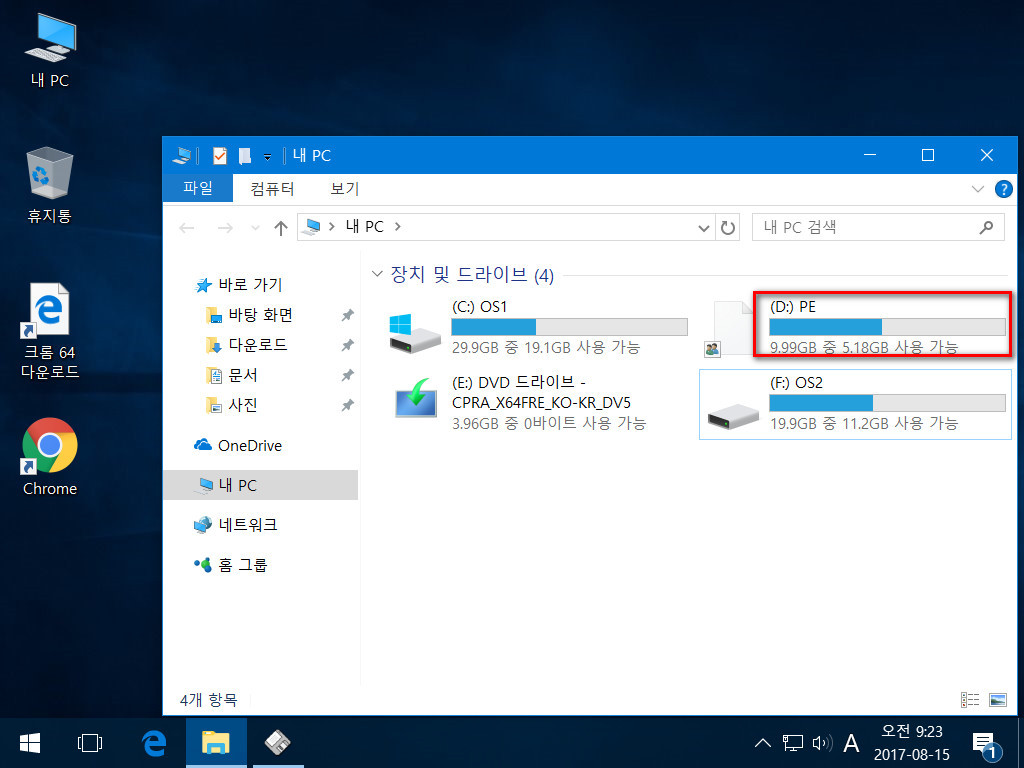
VMware 에 설치 하였던 이세라 님의 작품으로 부팅하고 먼저 남는 드라이브에 PE를 설치 하였습니다
첨임다 님의 메뉴얼을 정독후 D드라이브는 아니지만 일단 F드라이브 파티션에 이지 드라이버를 걱정스런 마음으로 복사해 넣어 두었습니다
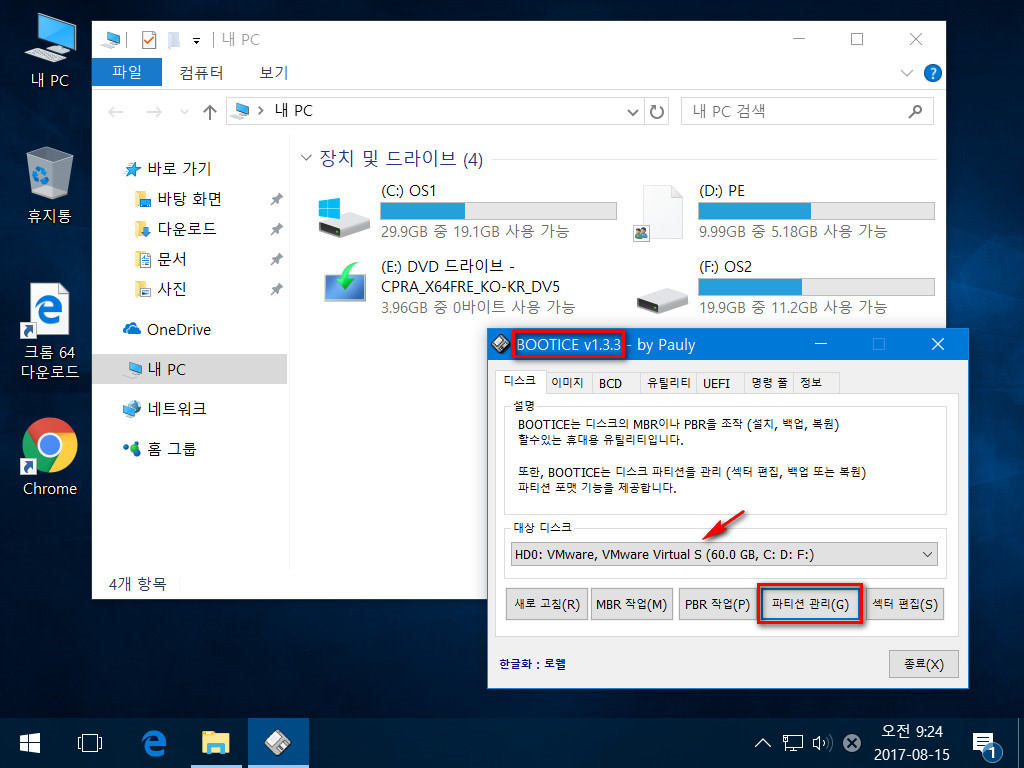
부틱스를 실행하고 파티션 관리를 눌러서 PE가 설치된 드라이버를 활성화 해줄것입니다
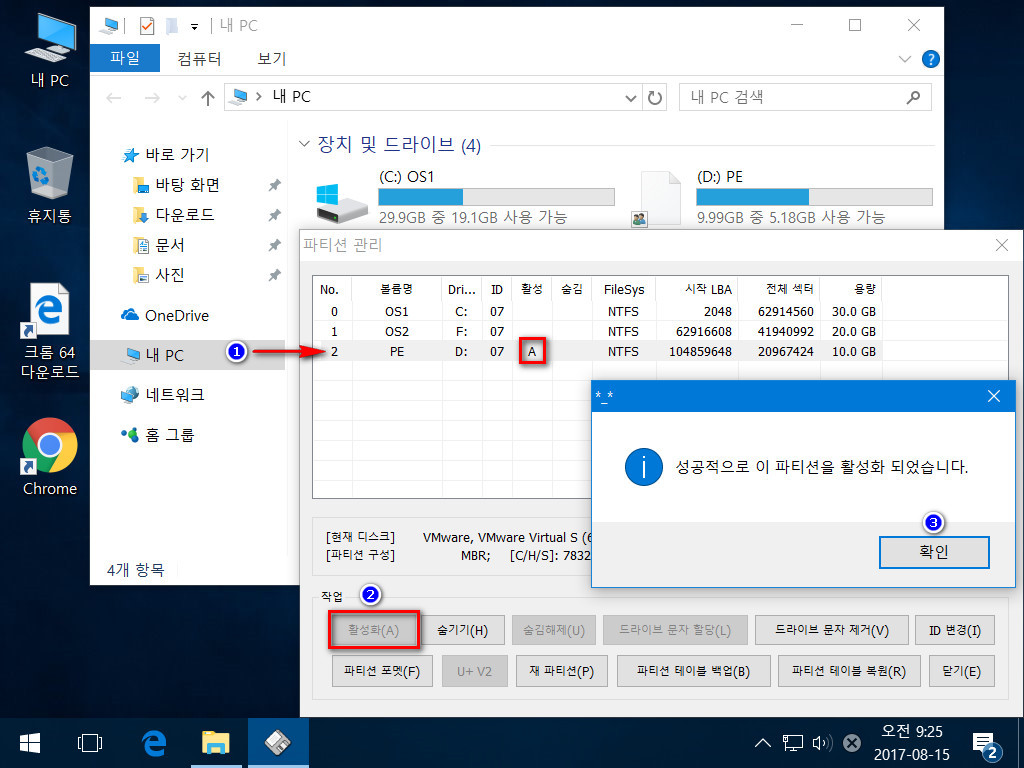
PE가 설치된 세번째 파티션을 활성화 누르고 확인을 하여주었습니다 그리고 윈도우 종료를 하였습니다
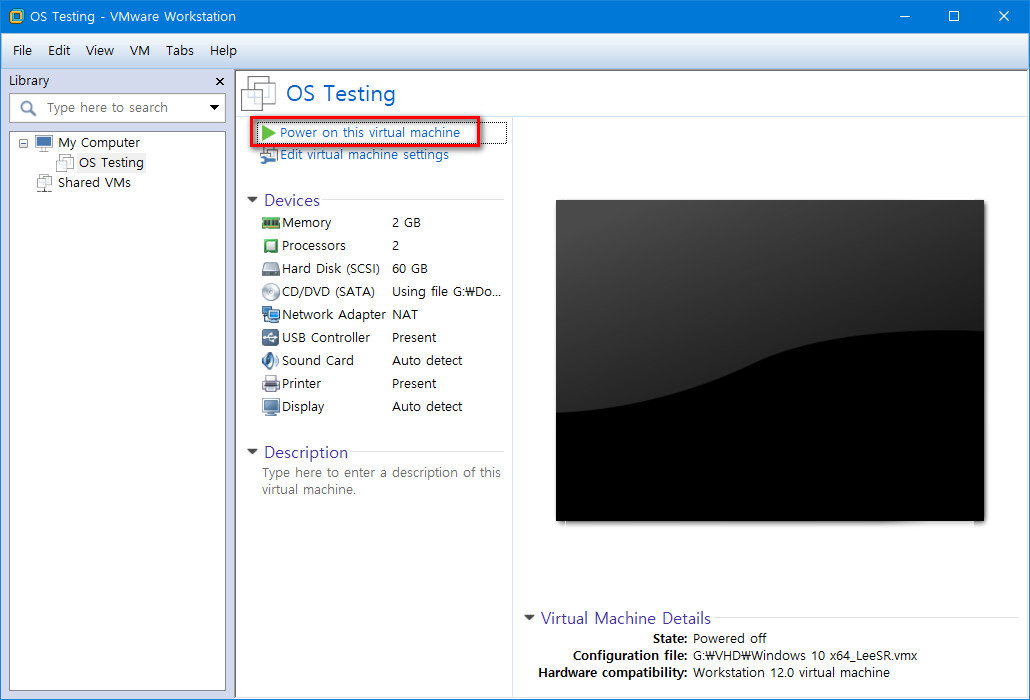
종료했던 가상의 윈도우를 다시 실행하여 PE로 부팅을 하였습니다
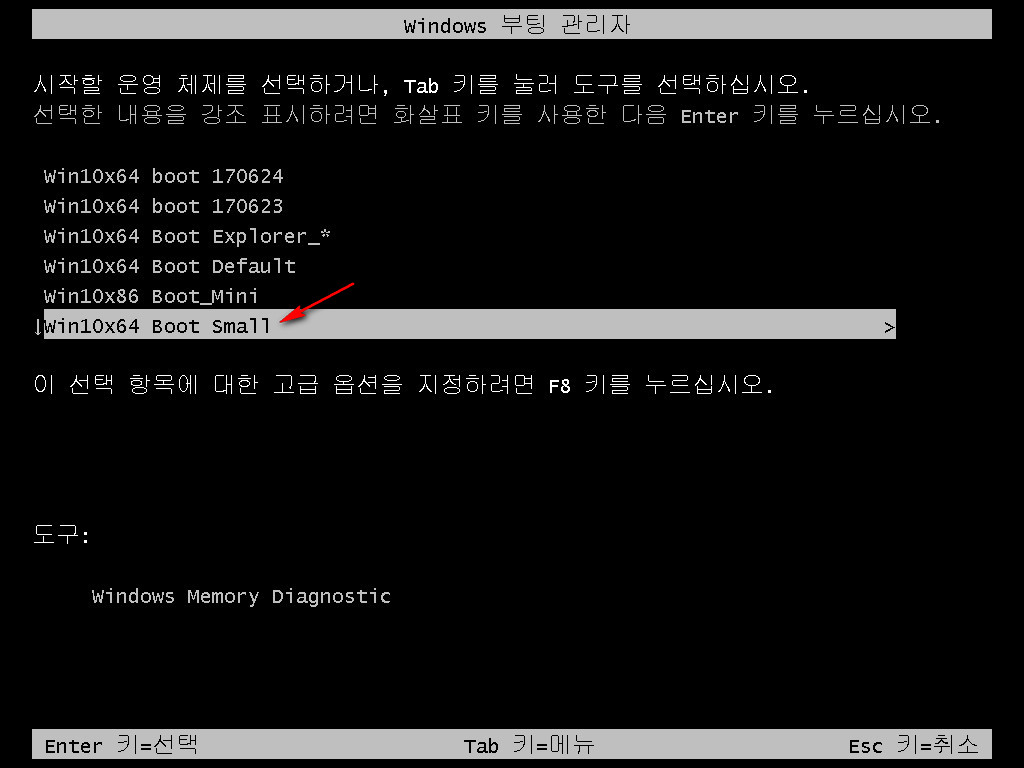
bcd 파일을 평소 편집하던 boot폴더에 있던 것이라 메뉴가 지저분하게 많이 있습니다 그중에 설치된 PE를 선택하고 엔터를 누릅니다
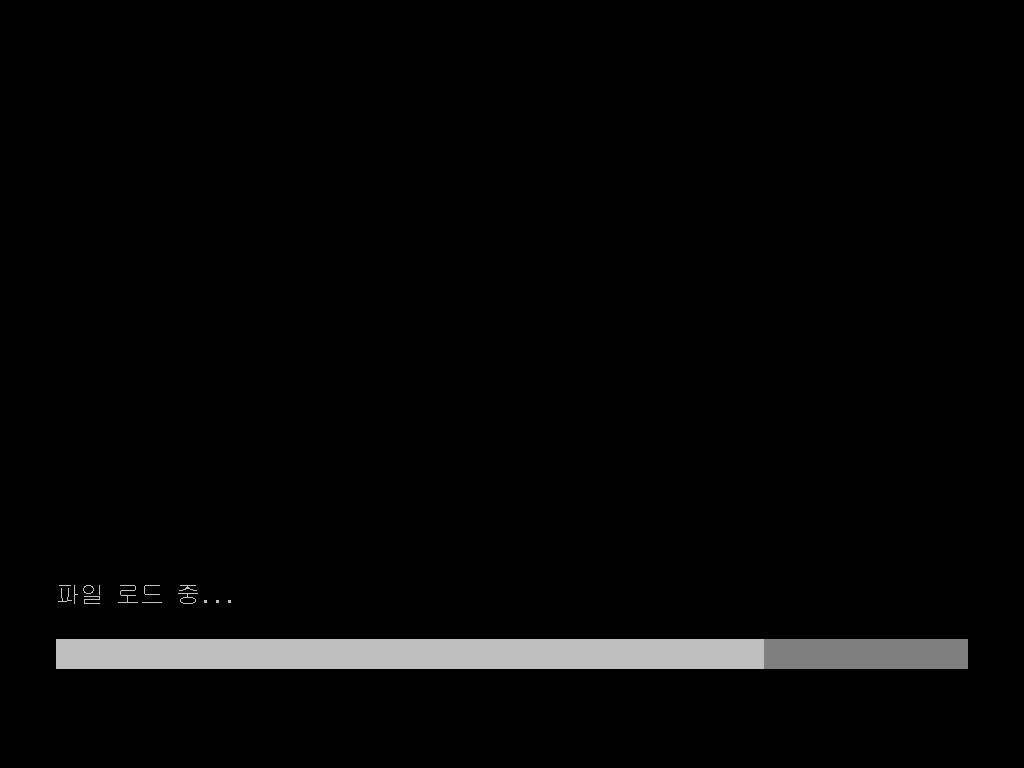
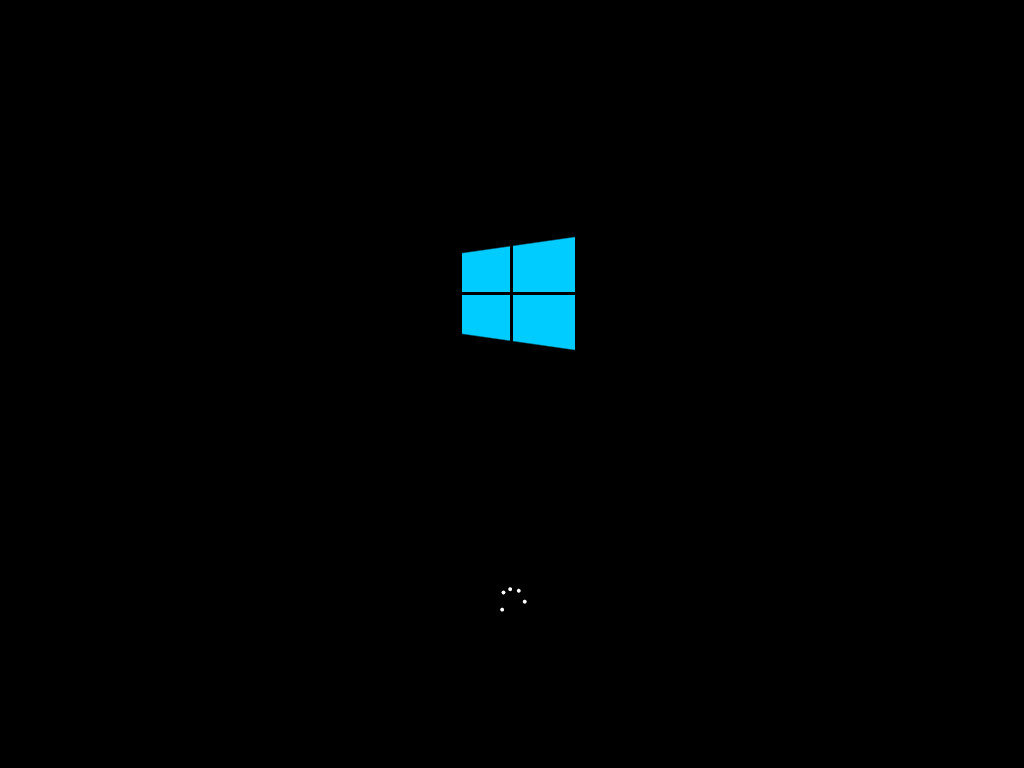
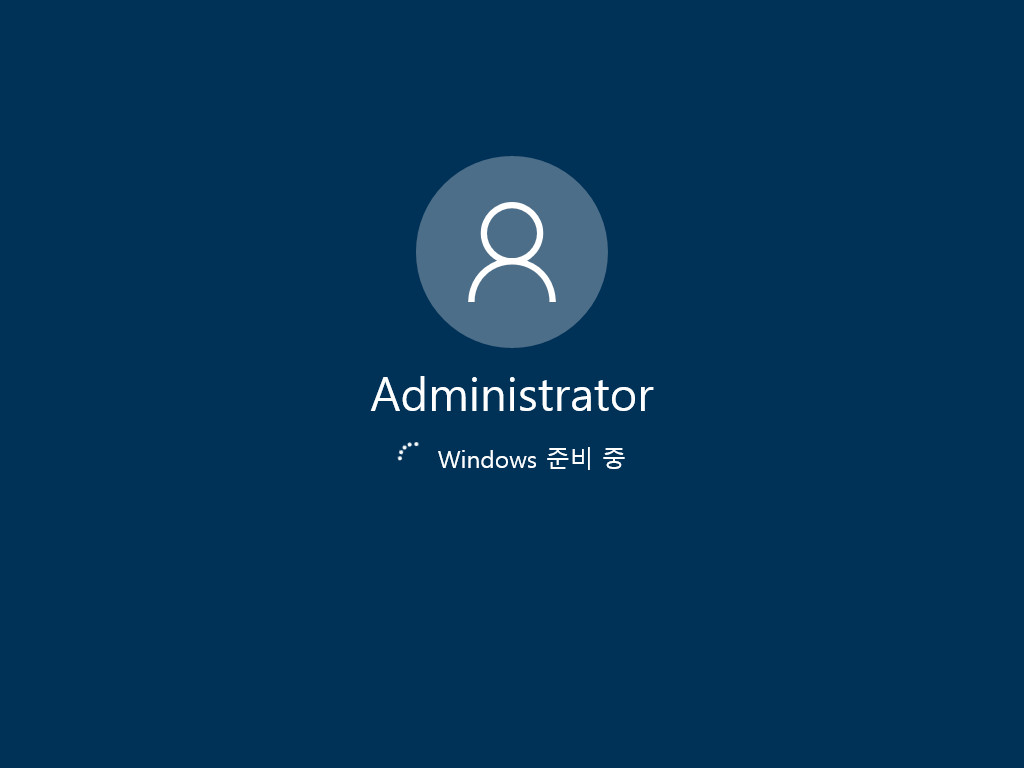
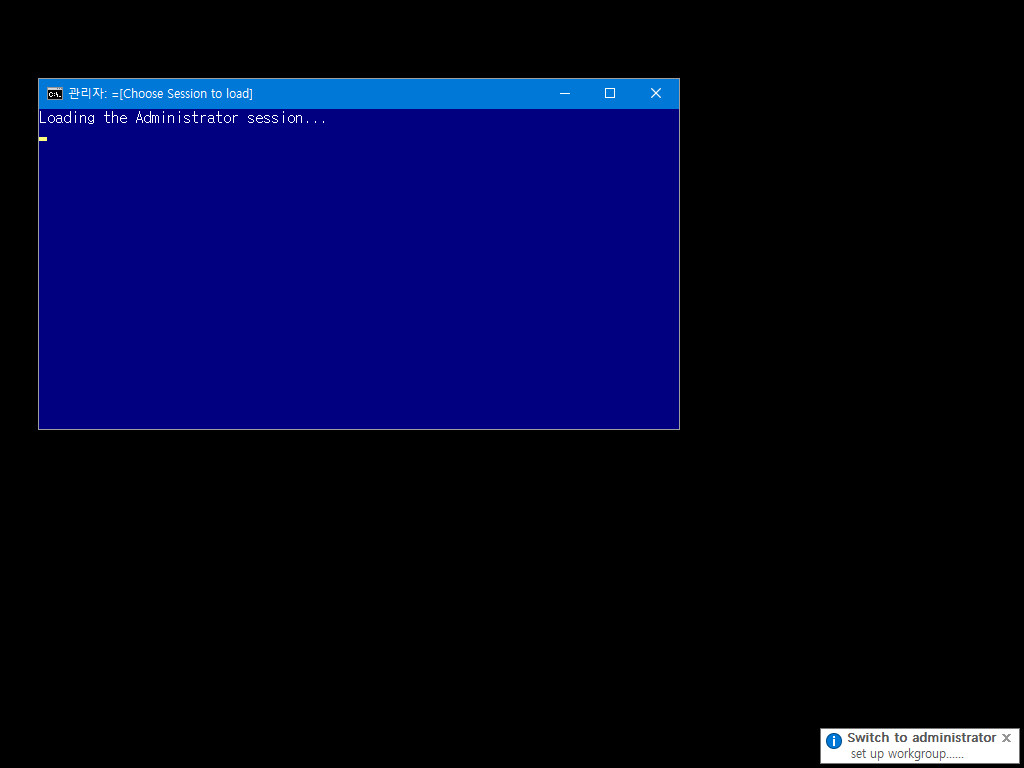
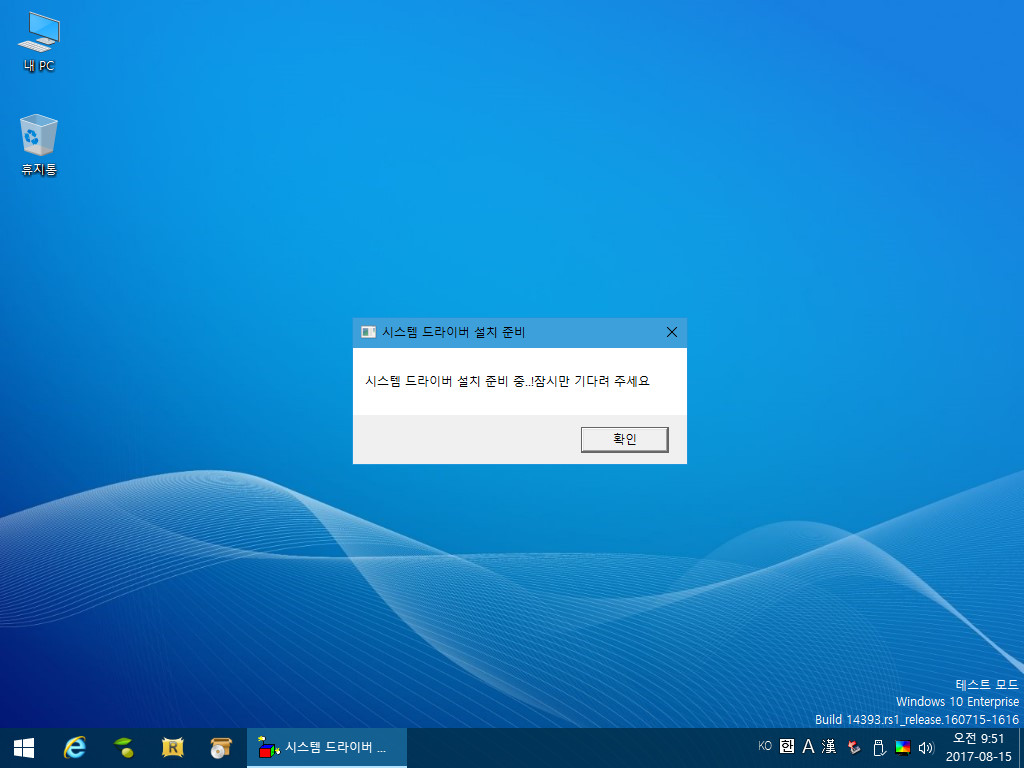
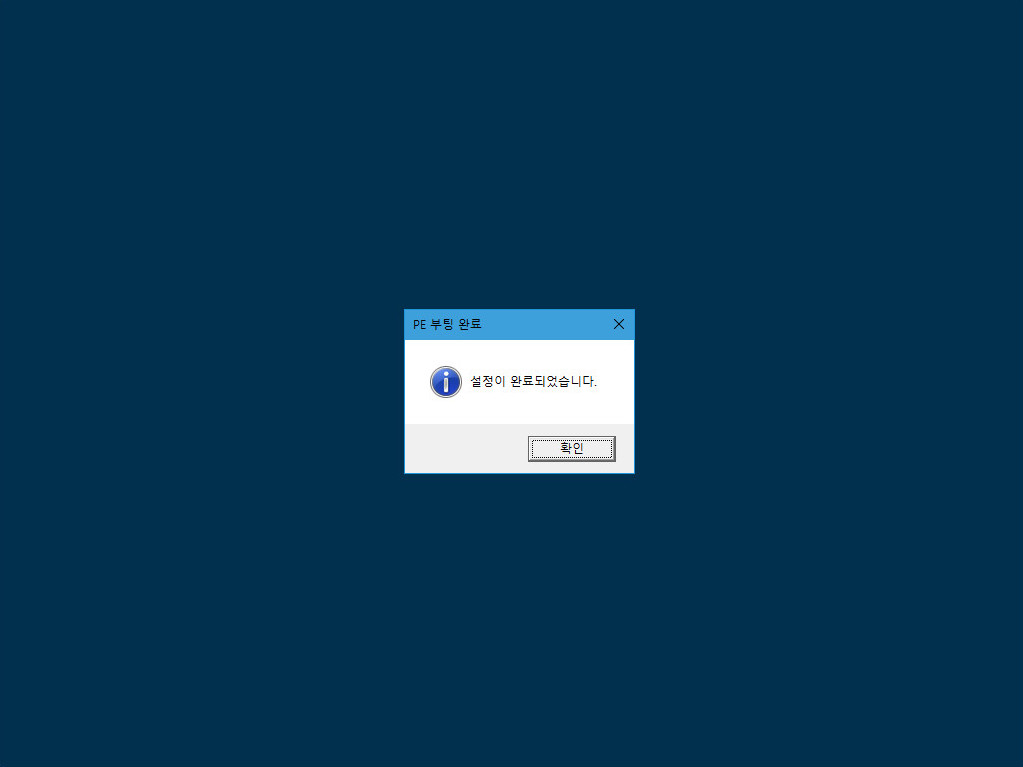
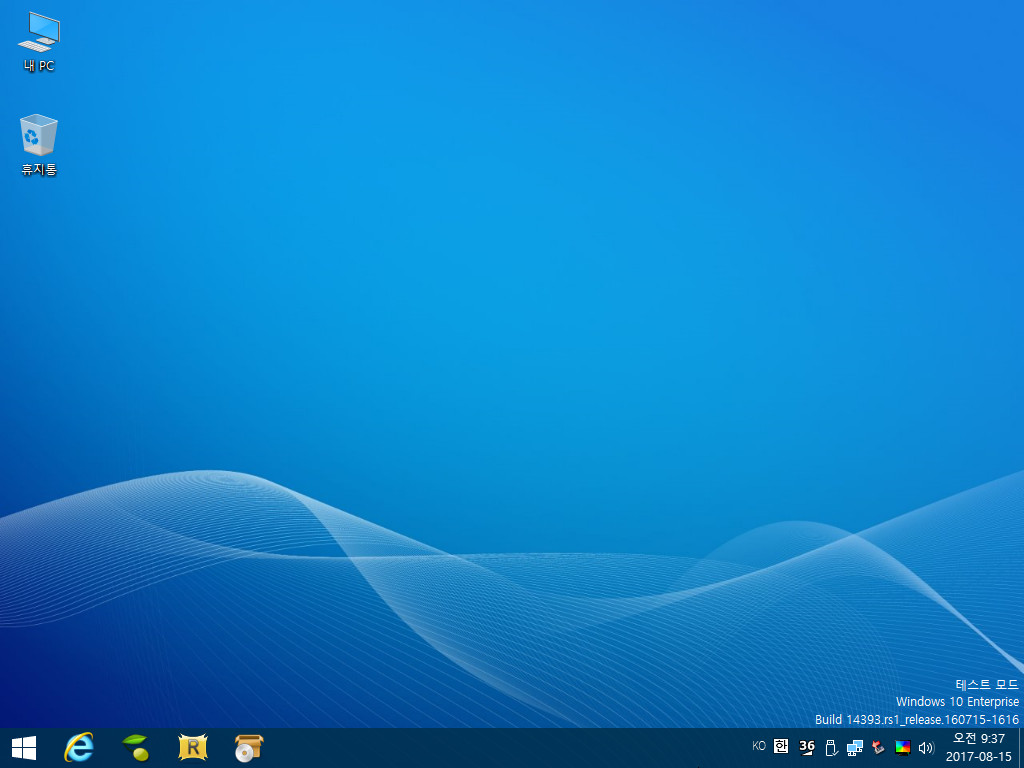
허접PE 이지만 무사히 부팅이 완료가 되었습니다
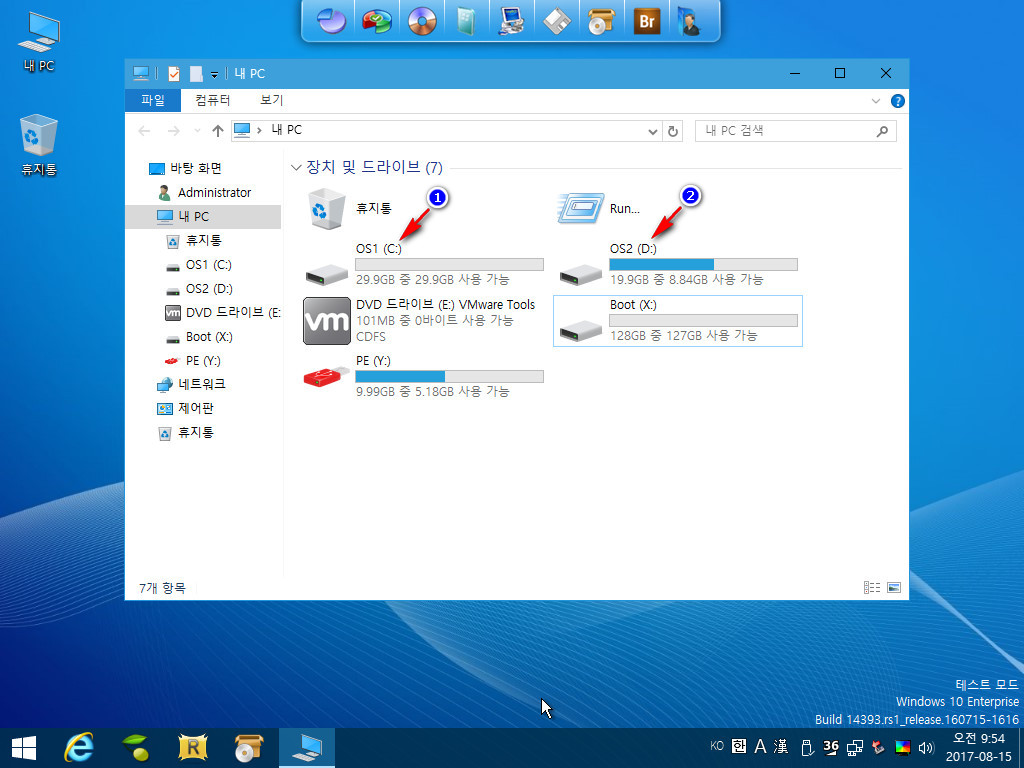
일단 F드라이브로 되어있던 OS2 파티션에 복사해둔 이지Driver가 있기 때문에 드라이브 명을 D로 수정을 하여 주었습니다
F로 되어 있었던 이유는 아마도 PE가 부팅하면서 Y드라이브로 마운트 되기전에 D가 활당이 되어서 그런것 같습니다
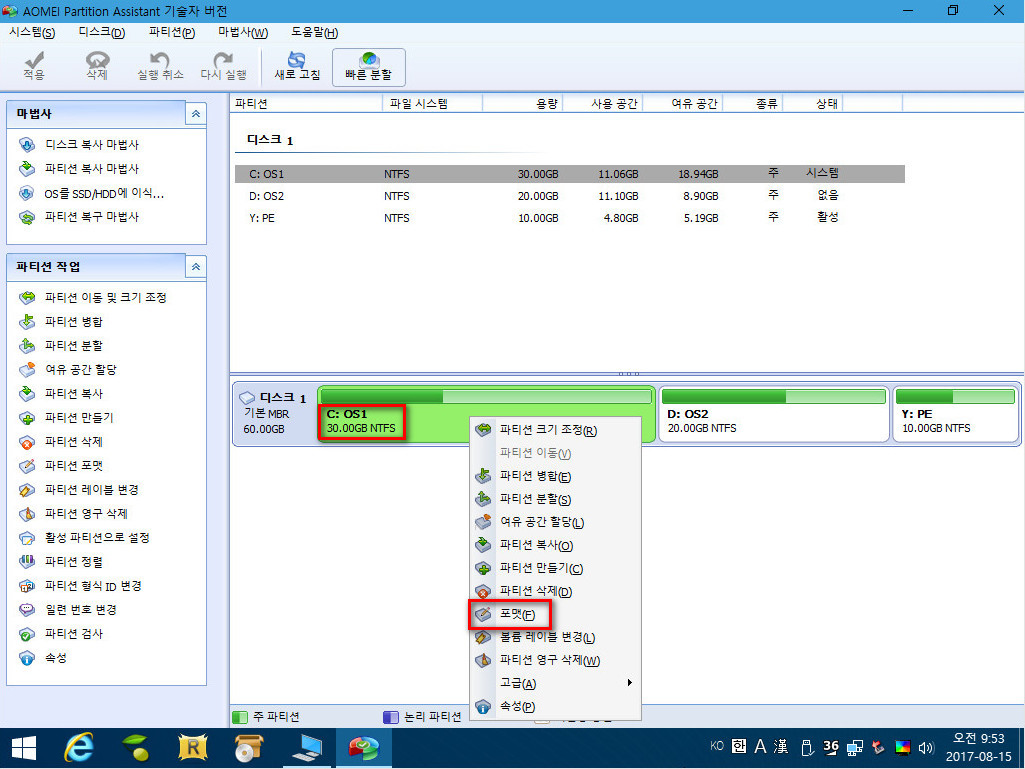
아오메이 파티션을 실행하고 C드라이브를 포멧하여 주었습니다

C드라이브가 포멧 완료되고 내용이 비어 있습니다
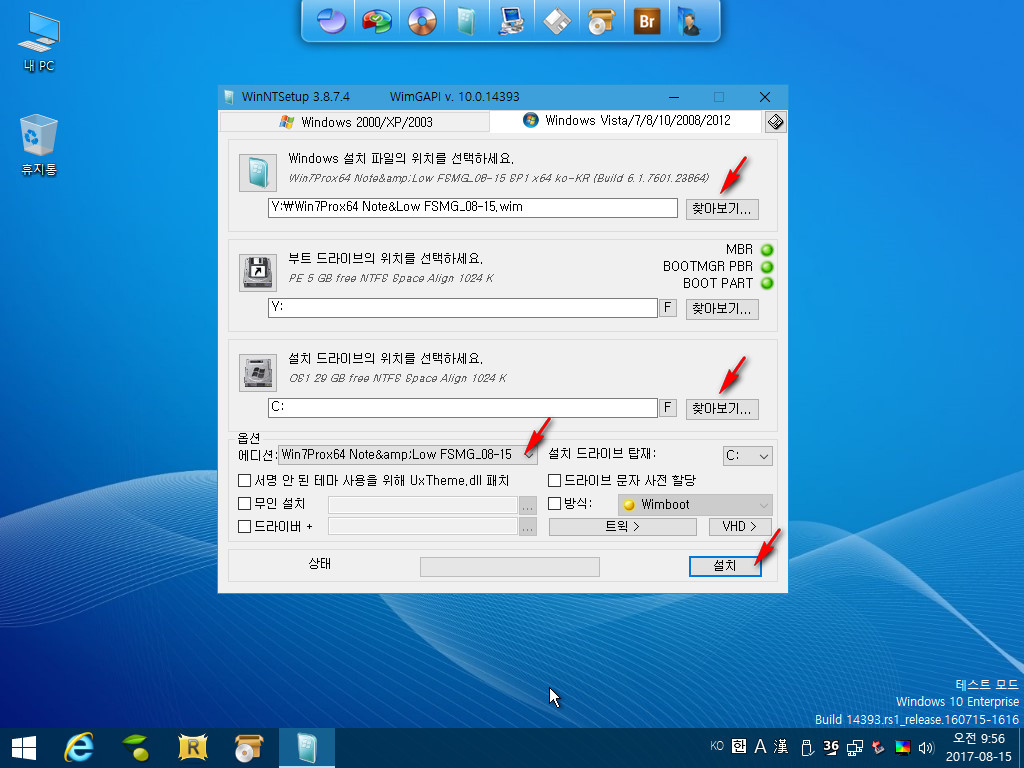
도광양회 님의 작품을 불러오기 한후 아래로 화살표에 있는 내용을 확인하고 설치를 눌러 주었습니다
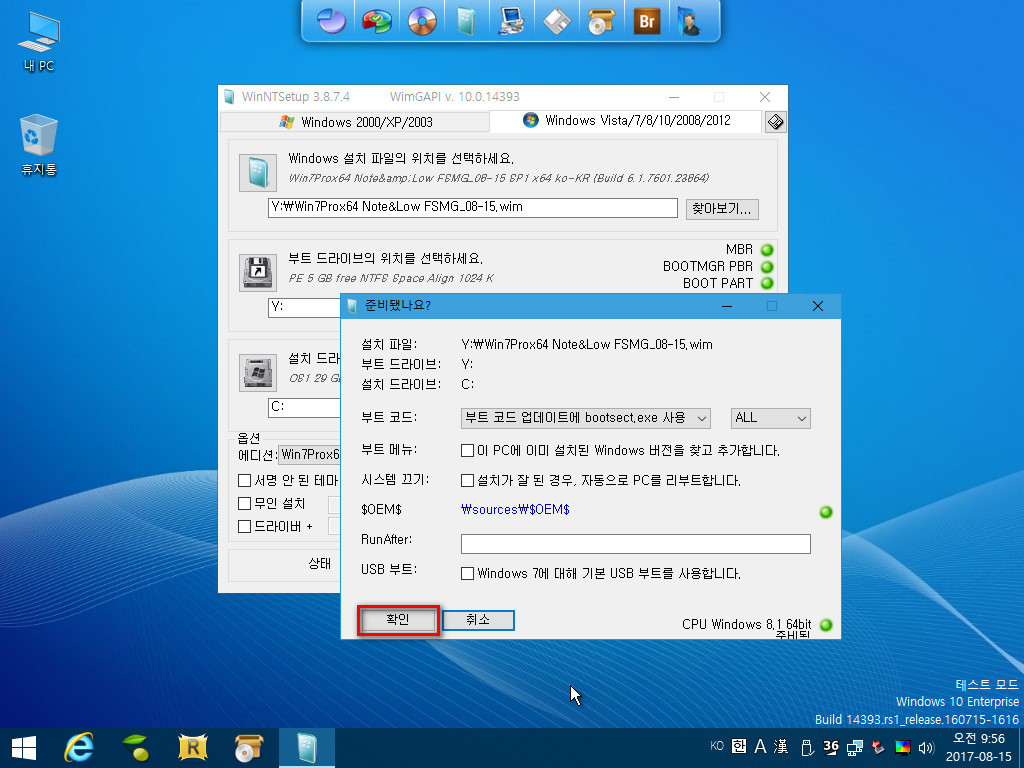
준비 팝업창 에서 확인을 눌러 주었습니다
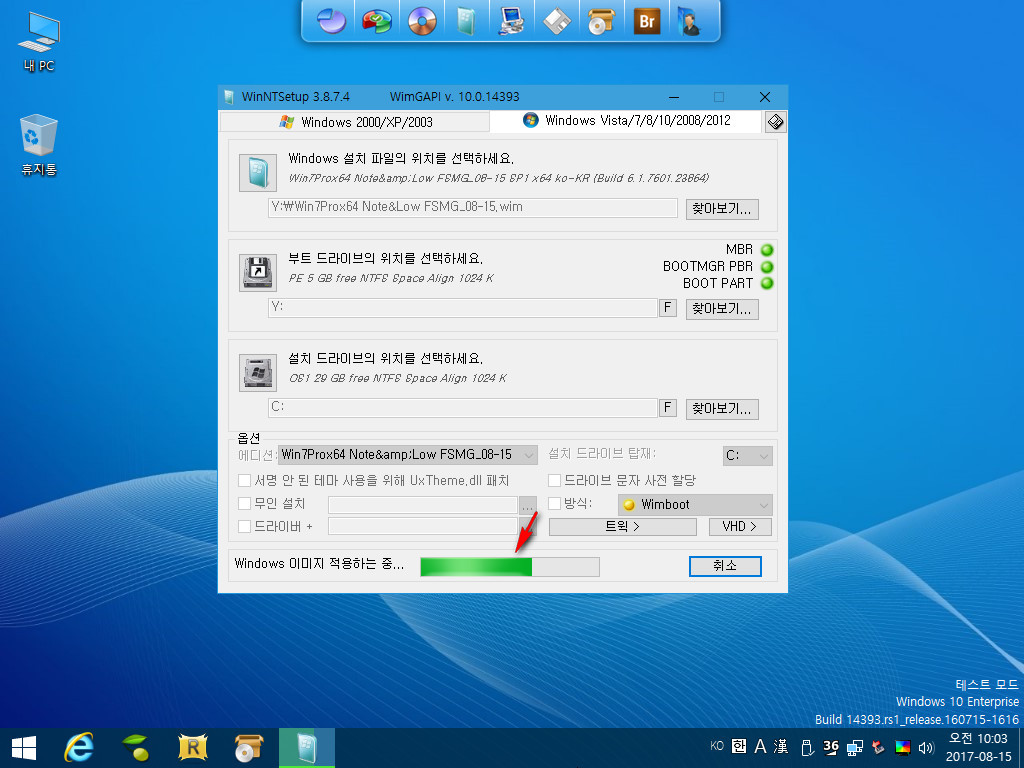
설치가 다 될때 까지 커피한잔 하면서 꾸준히 기다려 줍니다
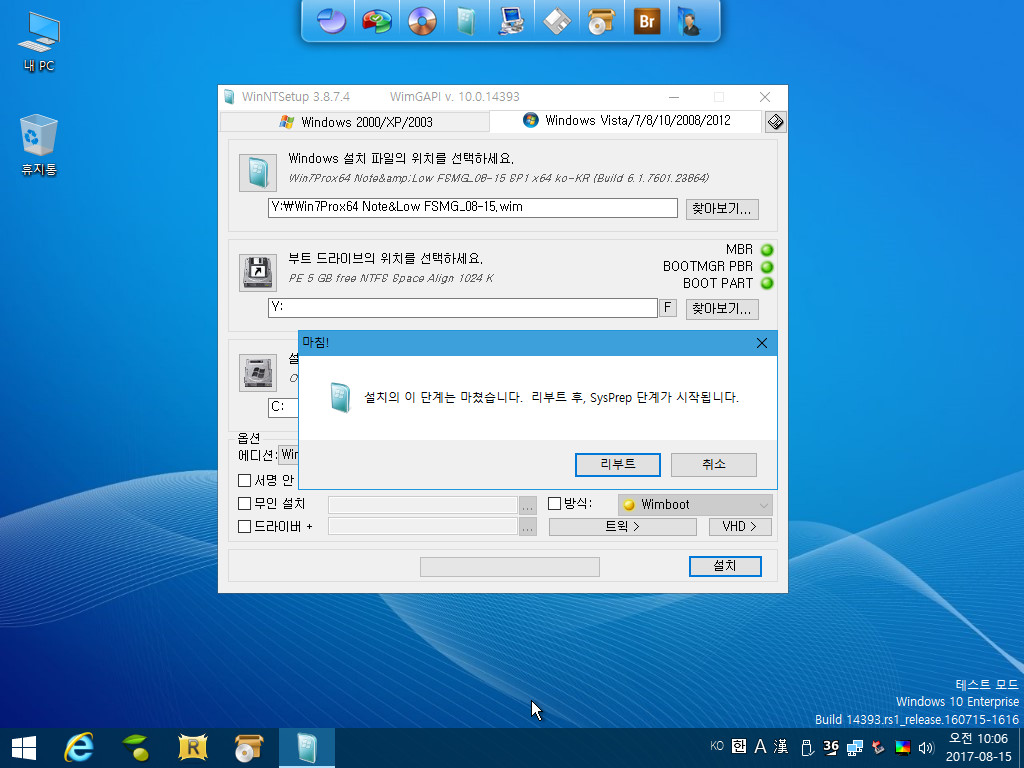
설치 단계가 모두 끝났습니다 여기서 바로 리부트 하지않고 방금 윈도우를 설치한 드라이브 활성화를 해주겠습니다
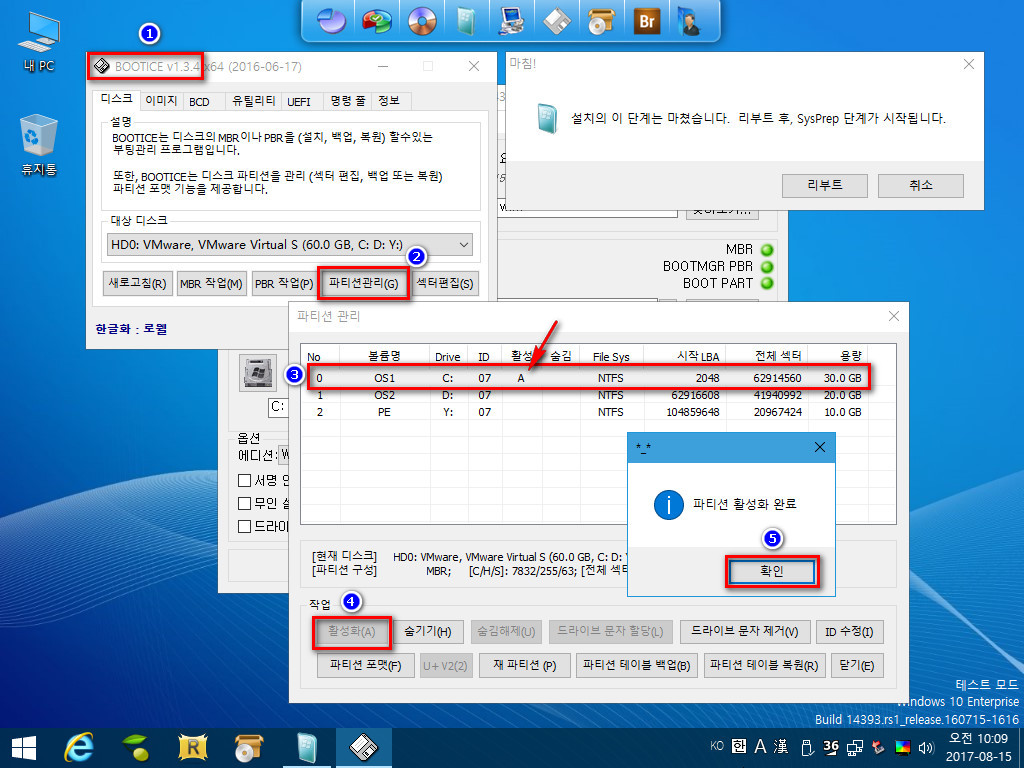
윈도우가 설치된 C드라이브 파티션을 활성화 해주었습니다
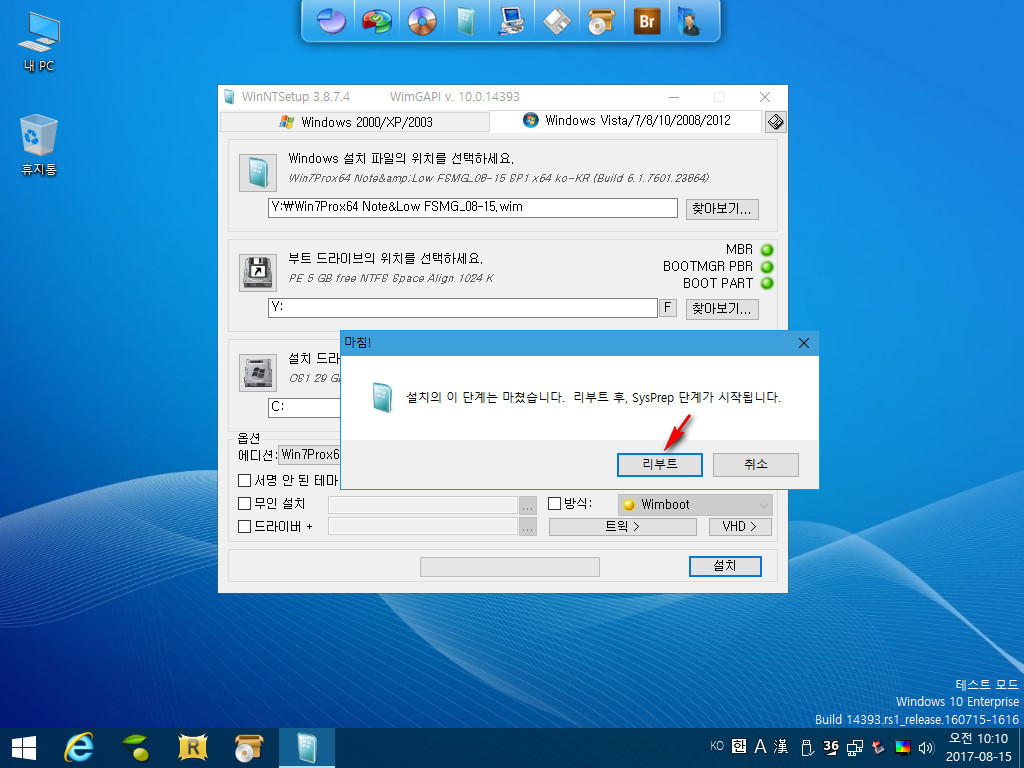
리부트 버튼을 눌러서 재부팅을 하여 주었습니다
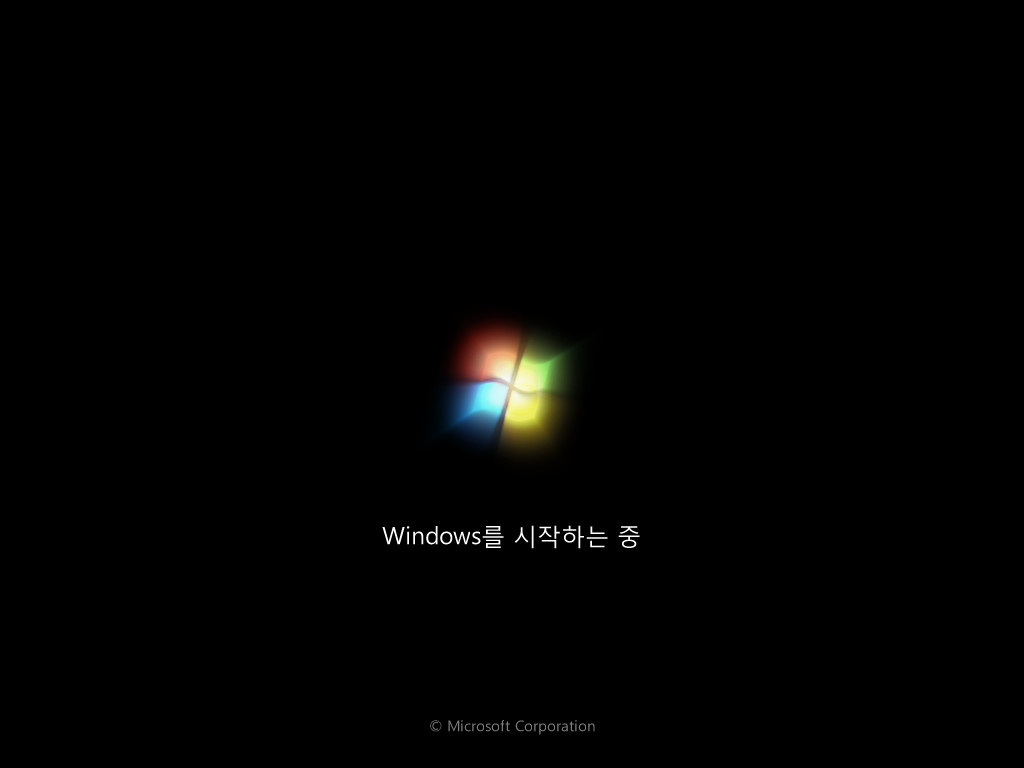
암흑 속에서 반짝이는 이쁜 창
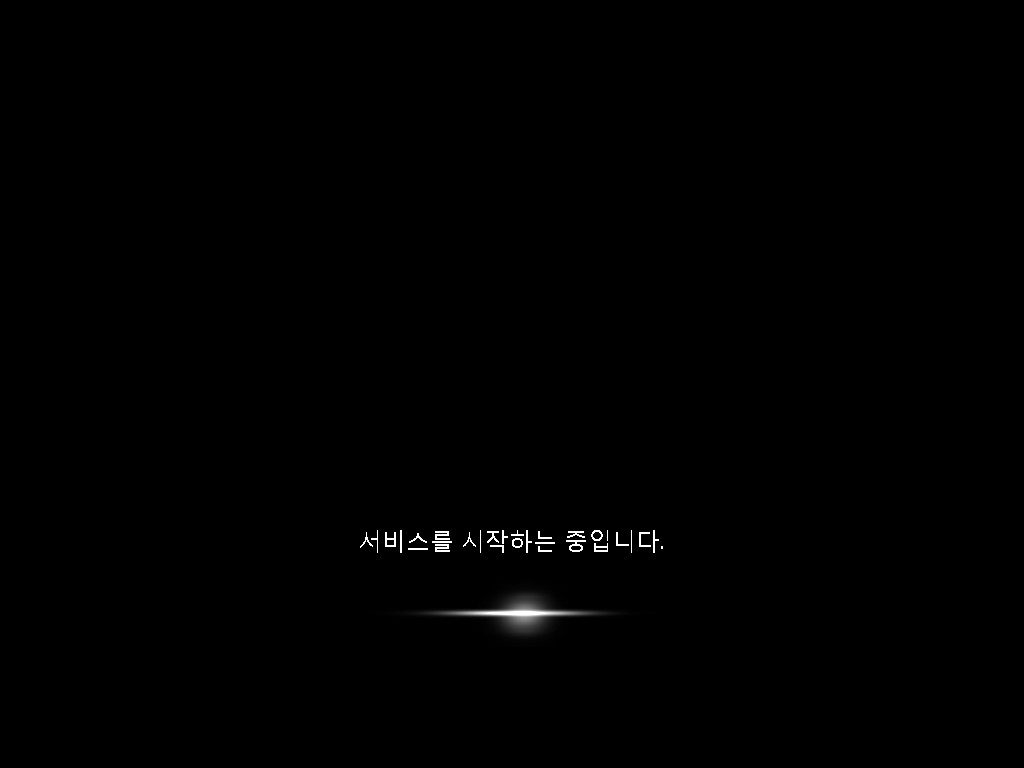
좌우로 왔다갔다 슬라이드 하는 Z카의 눈알포스 @..@
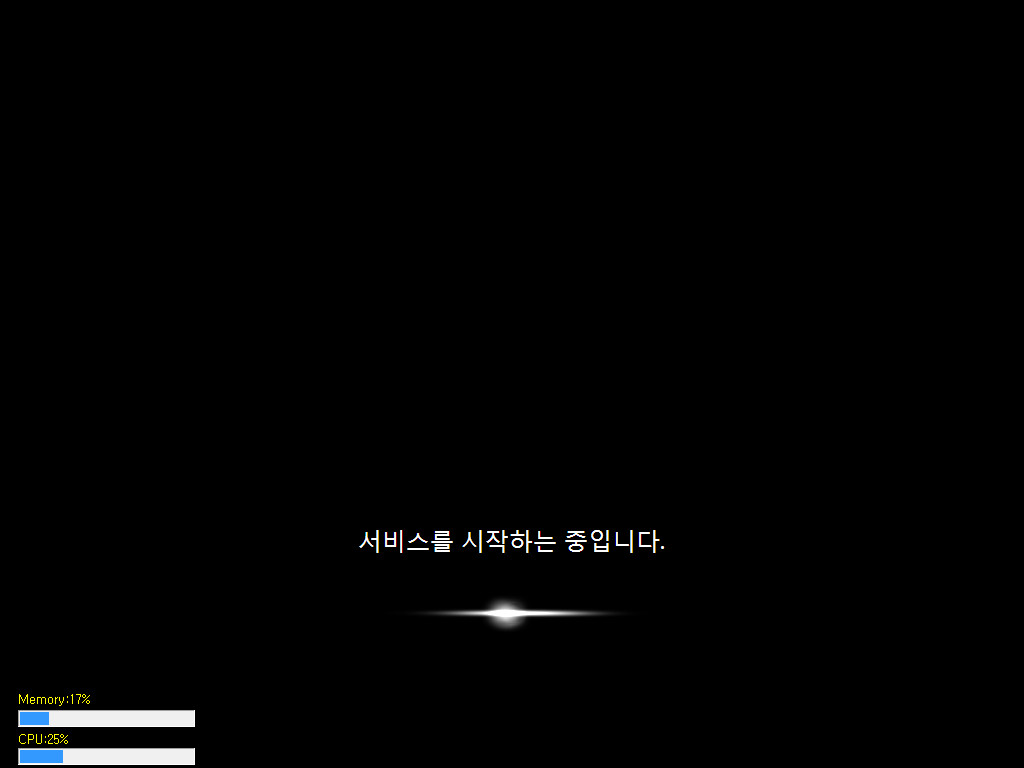
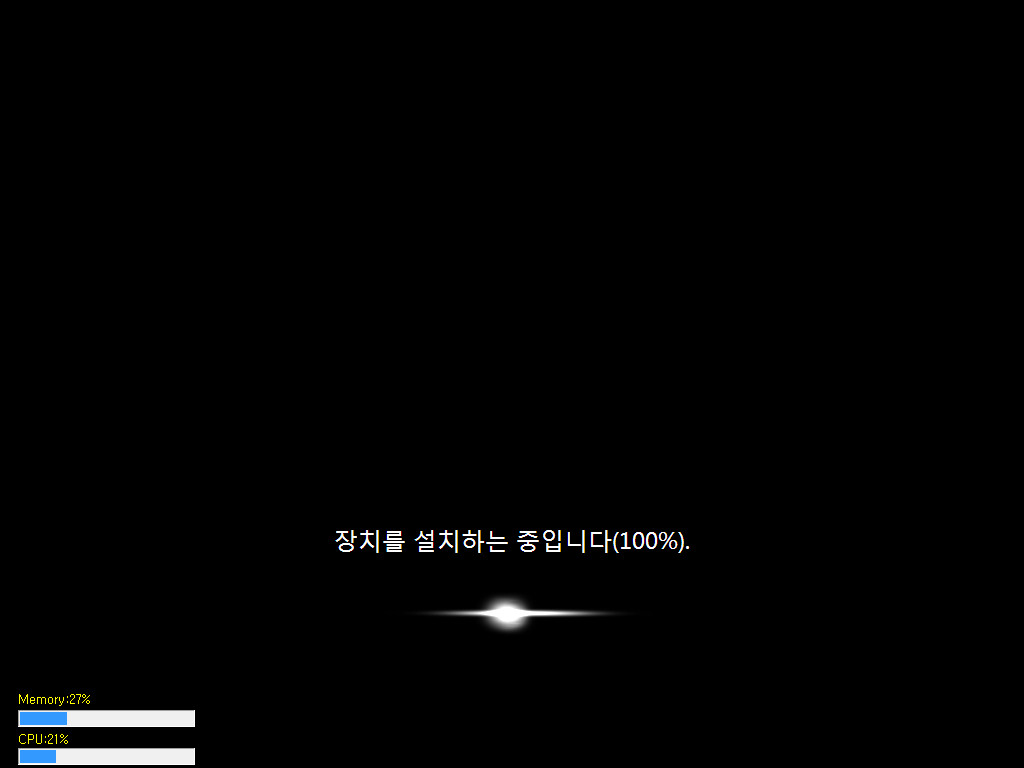
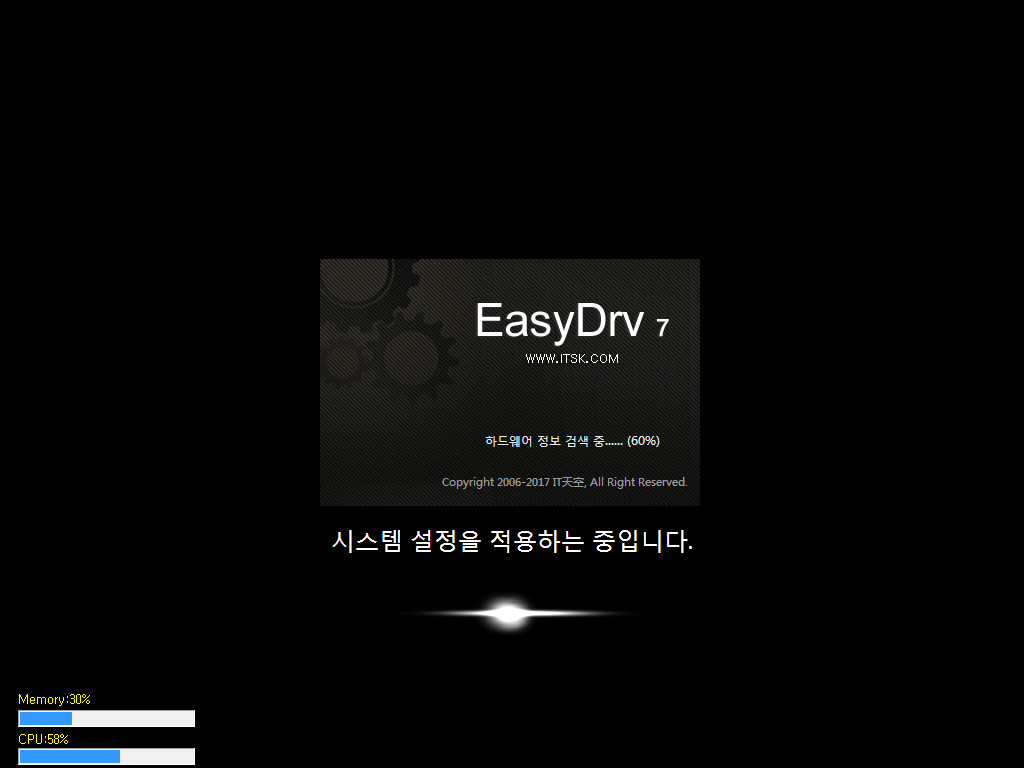
다행이 D드라이브를 잘 읽었는지 이지드라이버가 잘 실행을 하였습니다
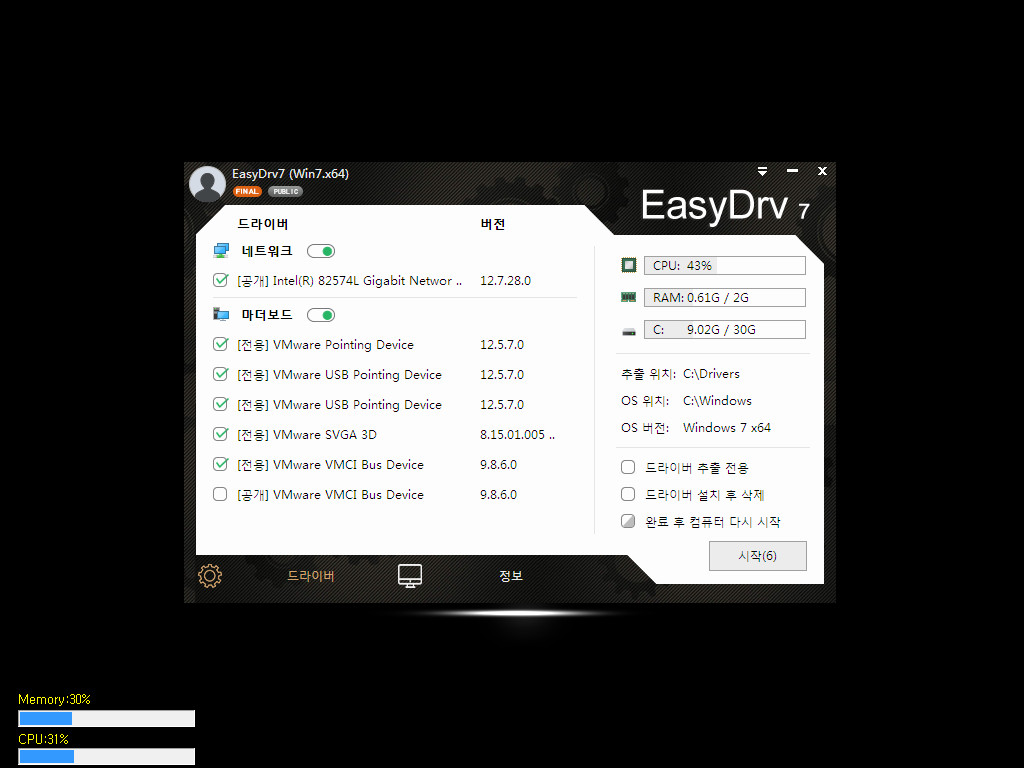
혼자서 실행하고 자동으로 하드웨어를 읽어서 설치를 하기 시작 합니다 신기 하더군요^^*
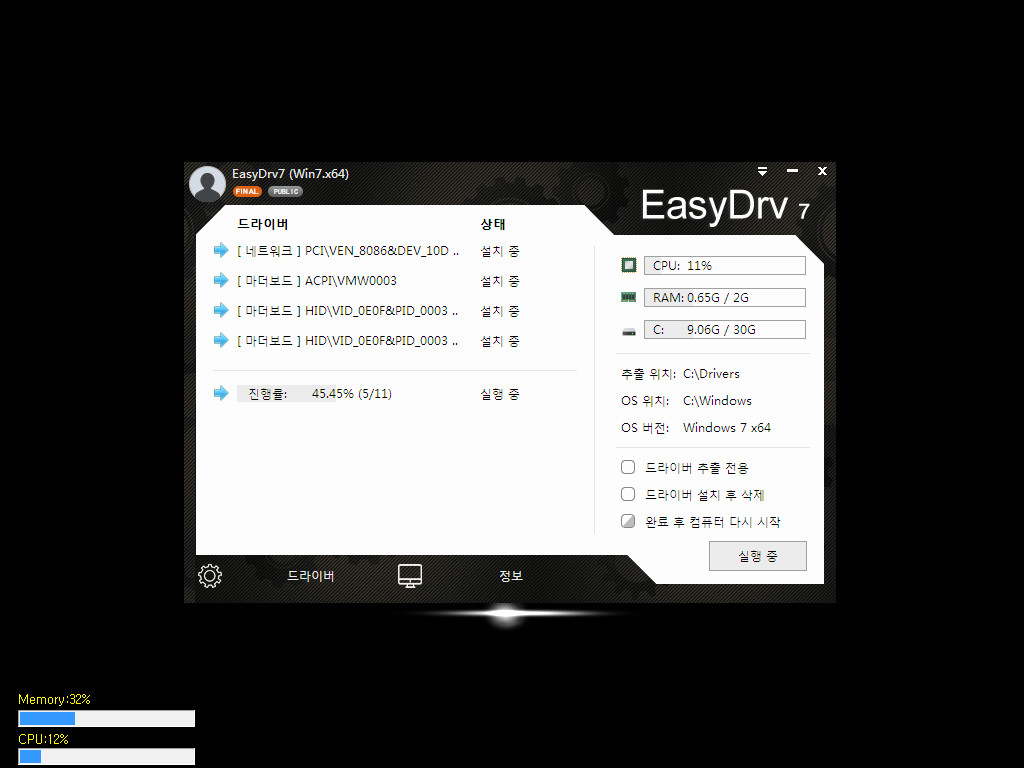
모든 드라이버 설치를 자동으로 하고 있는 동안 기다려 주었습니다
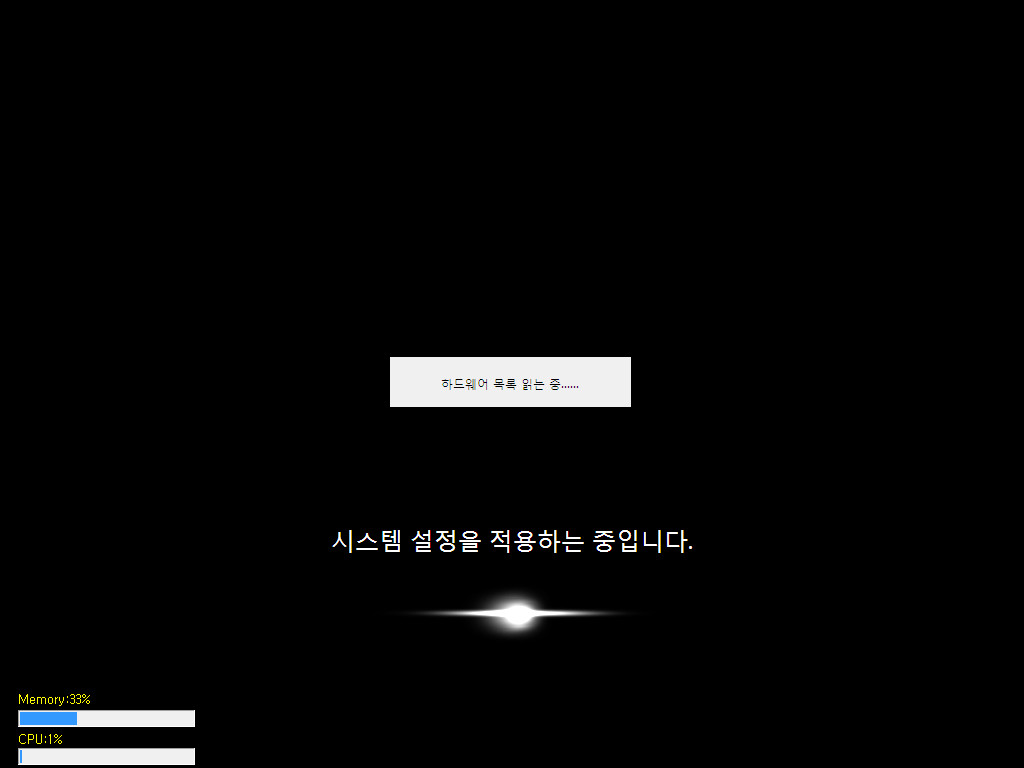
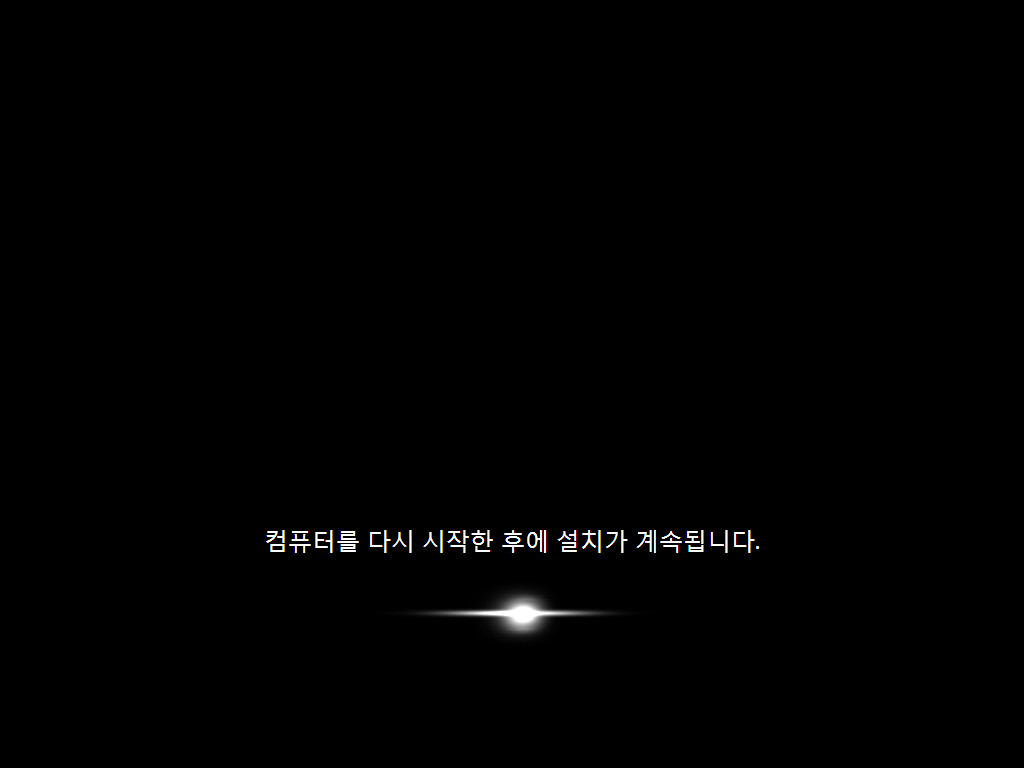
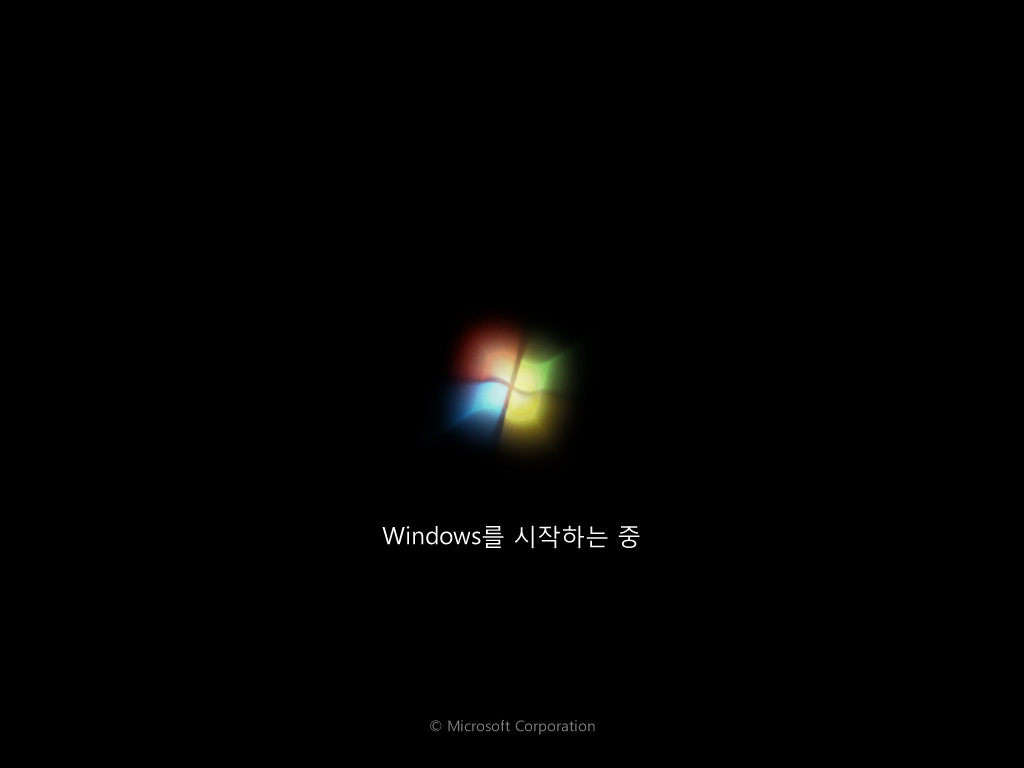
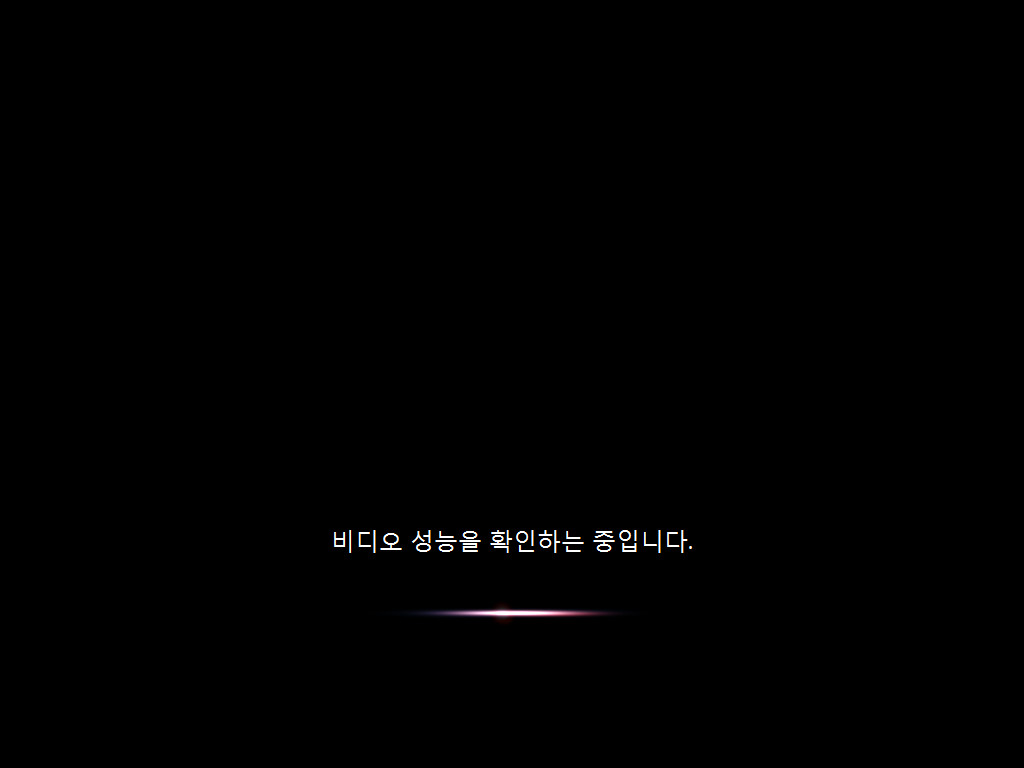
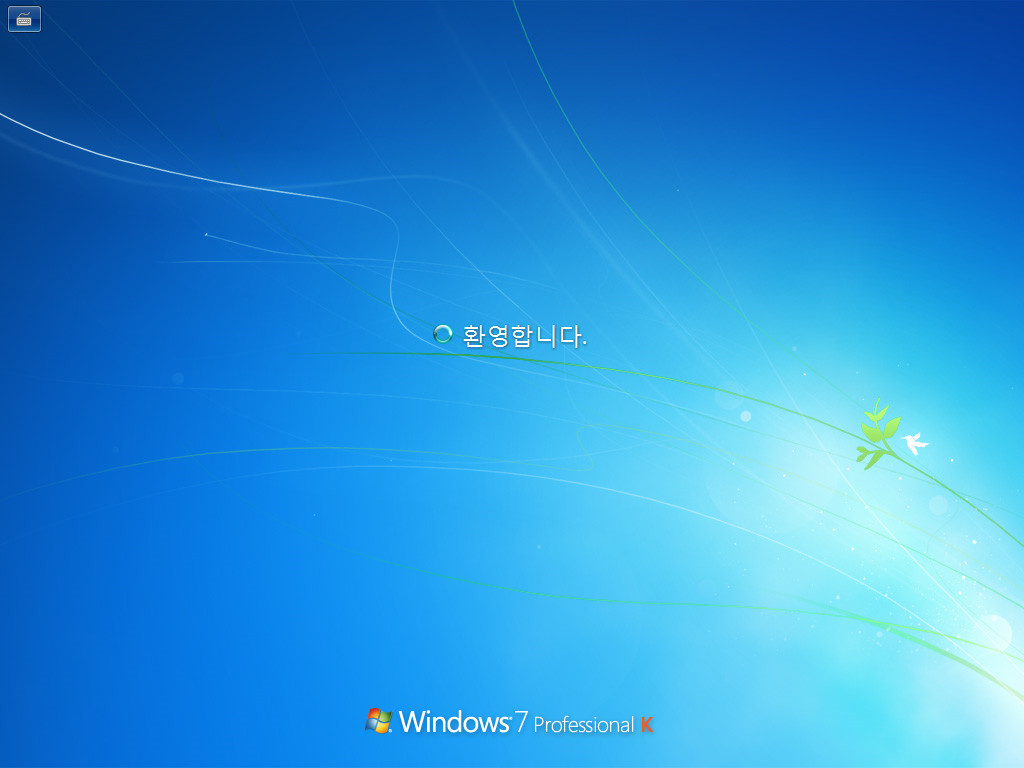
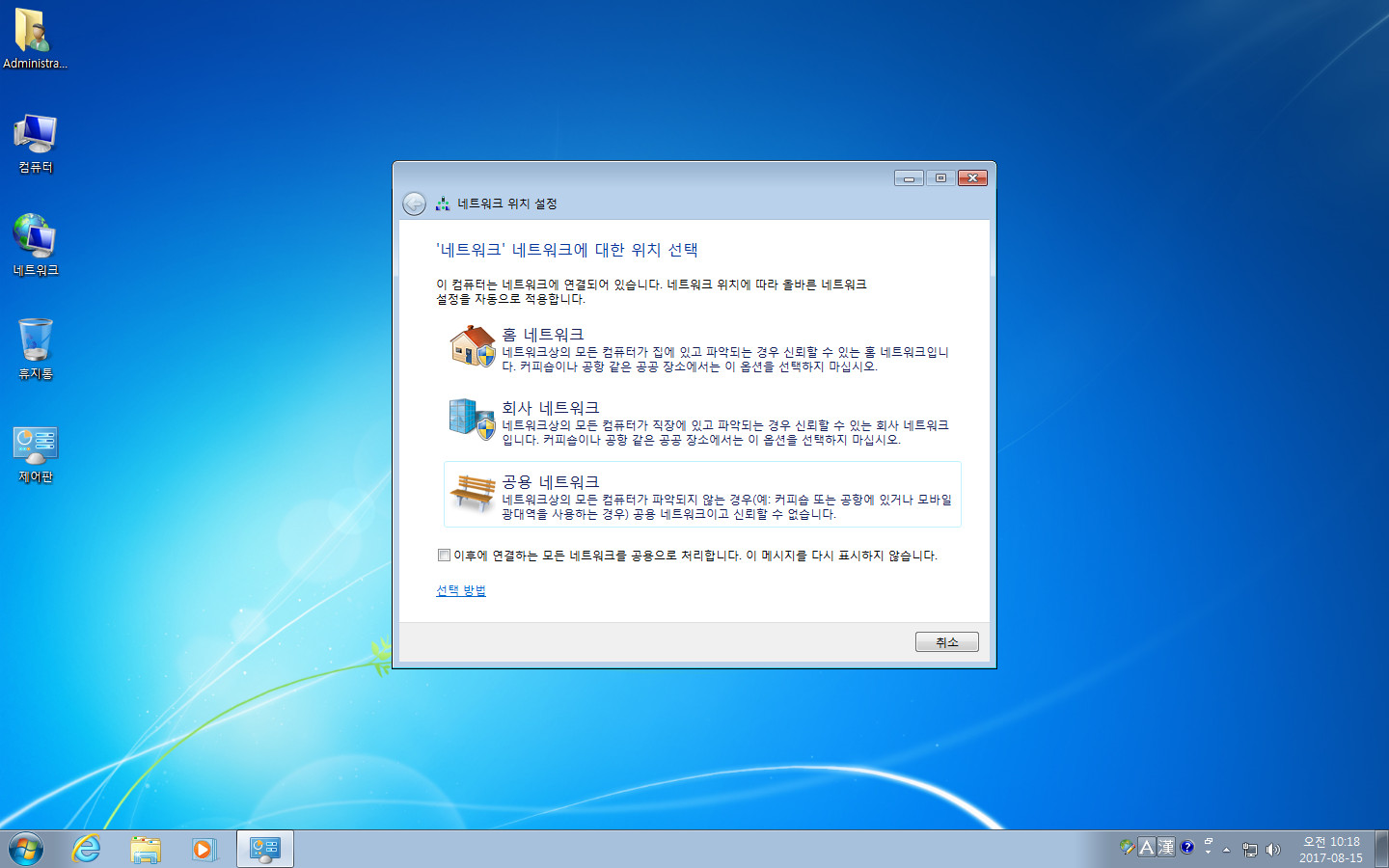
부팅이 완료 되었습니다 네트워크 설정창이 뜹니다
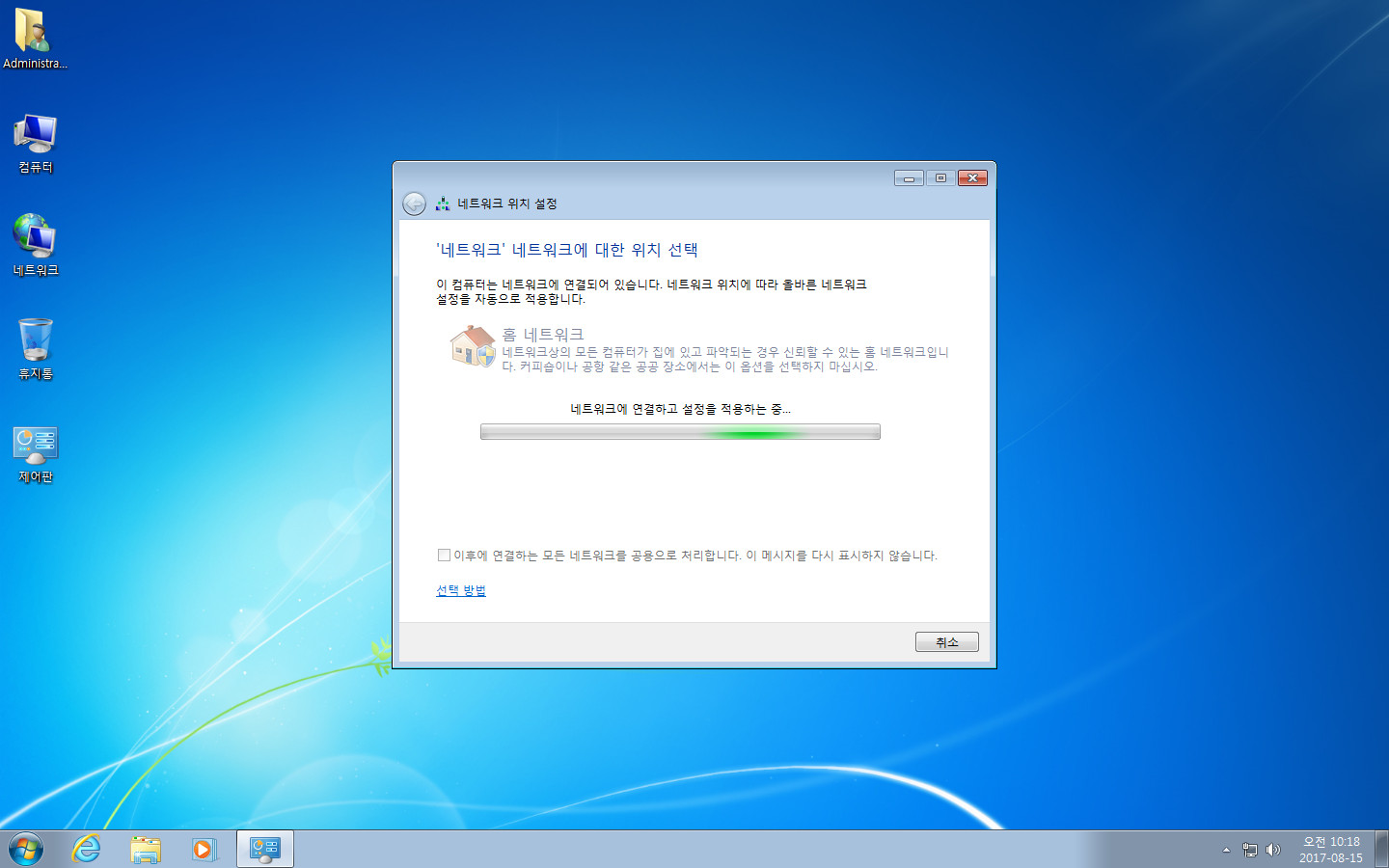
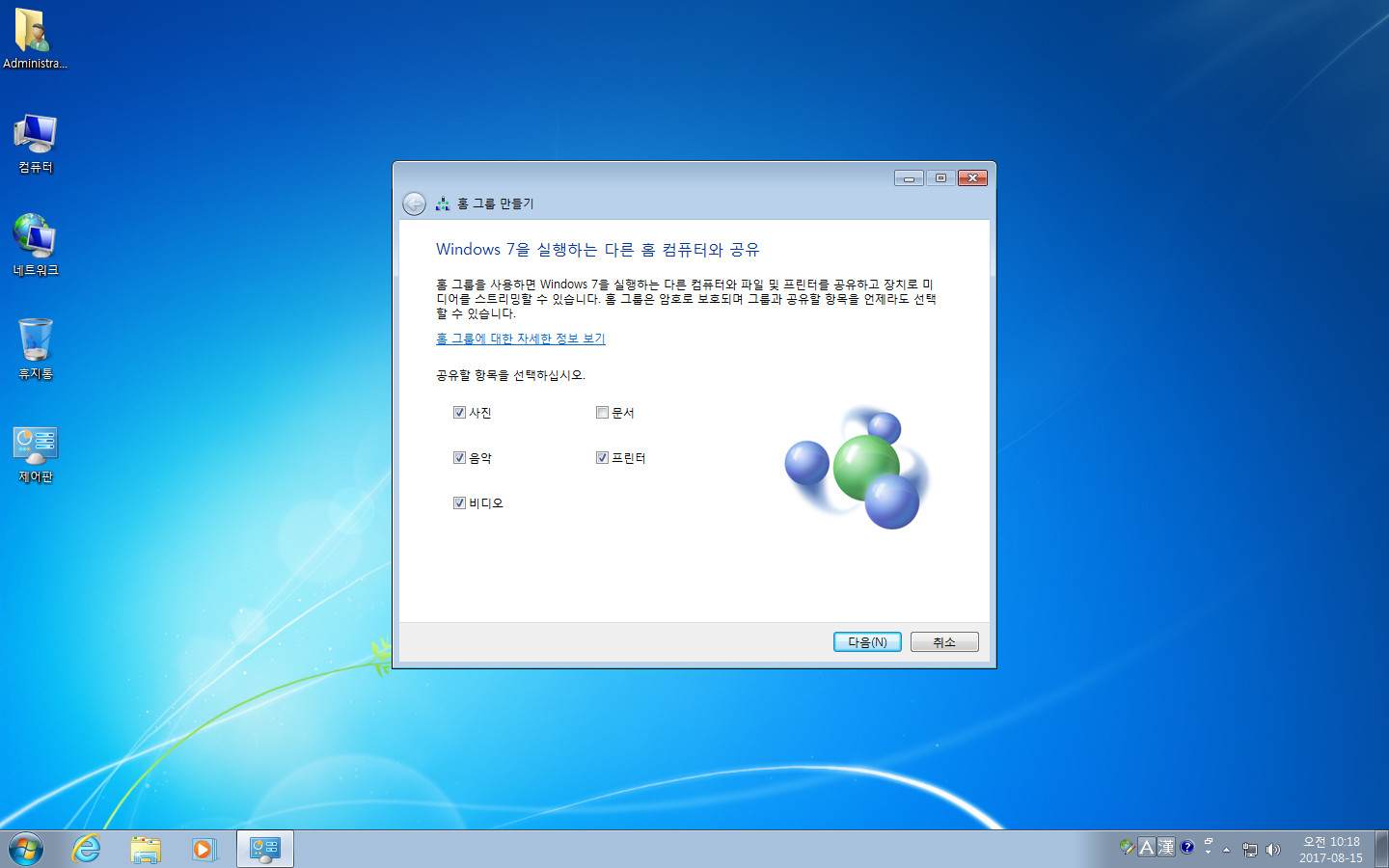
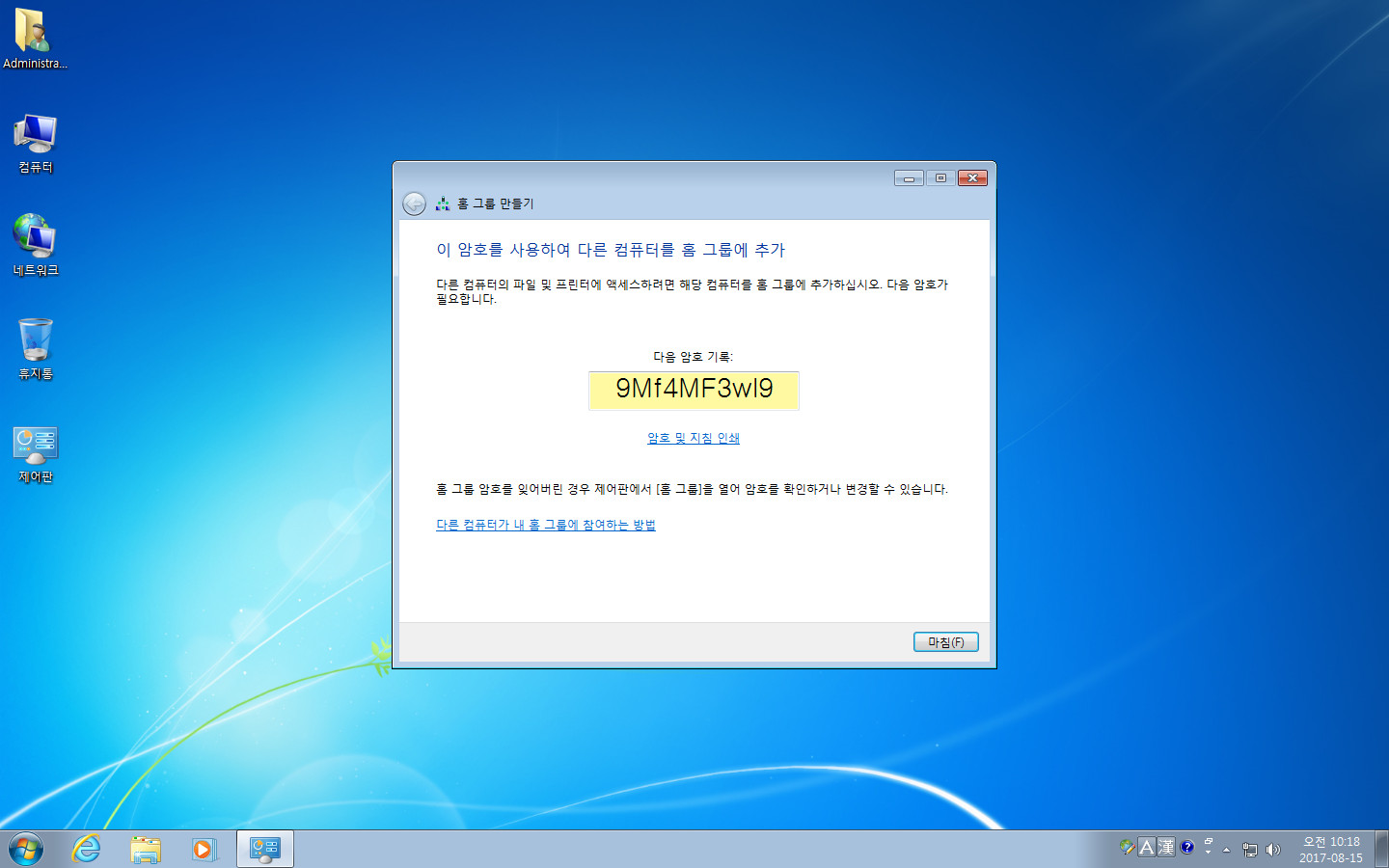
이 장면을 마지막으로 부팅이 완전히 완료가 되었습니다
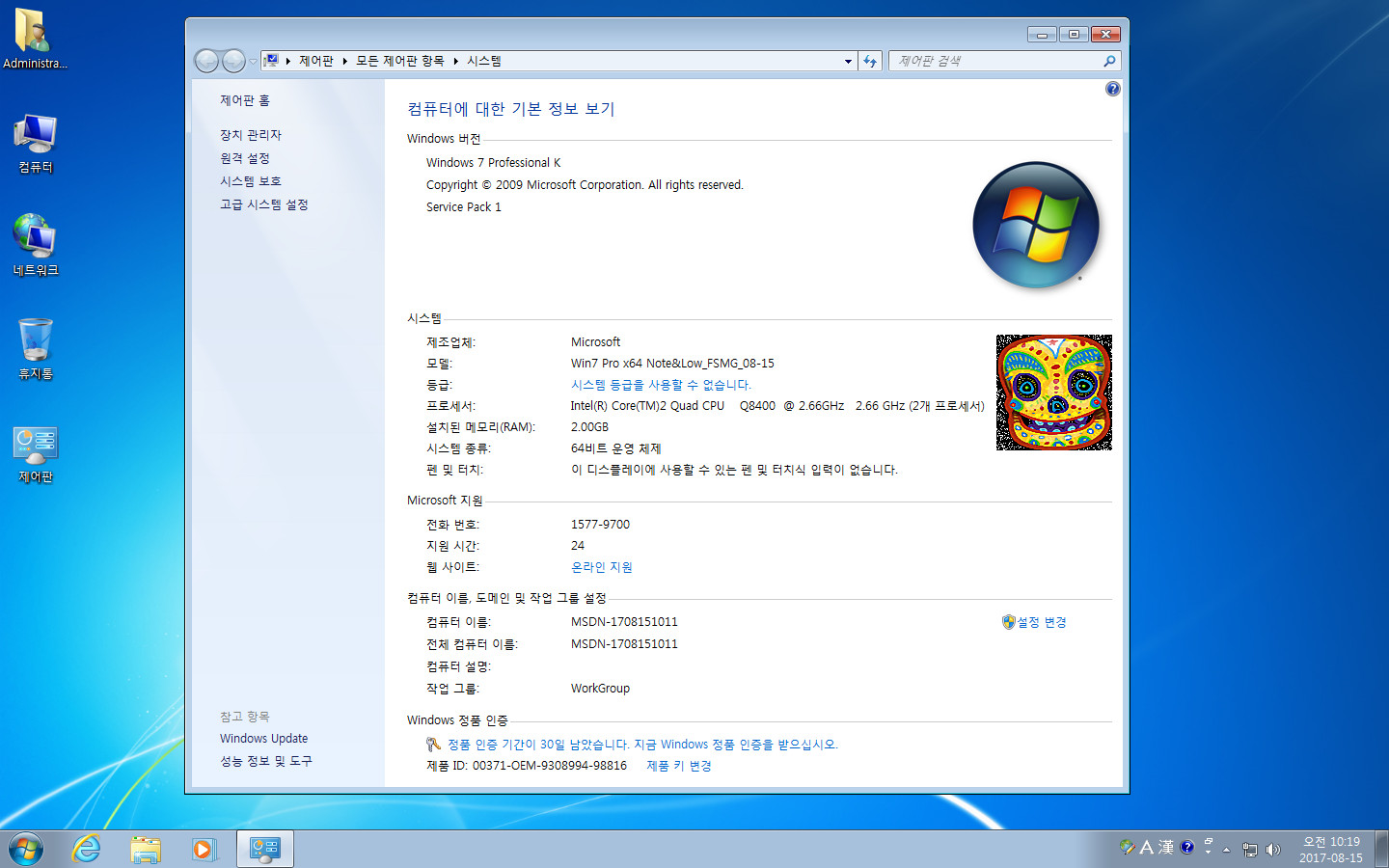
컴퓨터 우클 속성을 띄워 보았습니다 가상에서 할당된 램이 2GB 였습니다
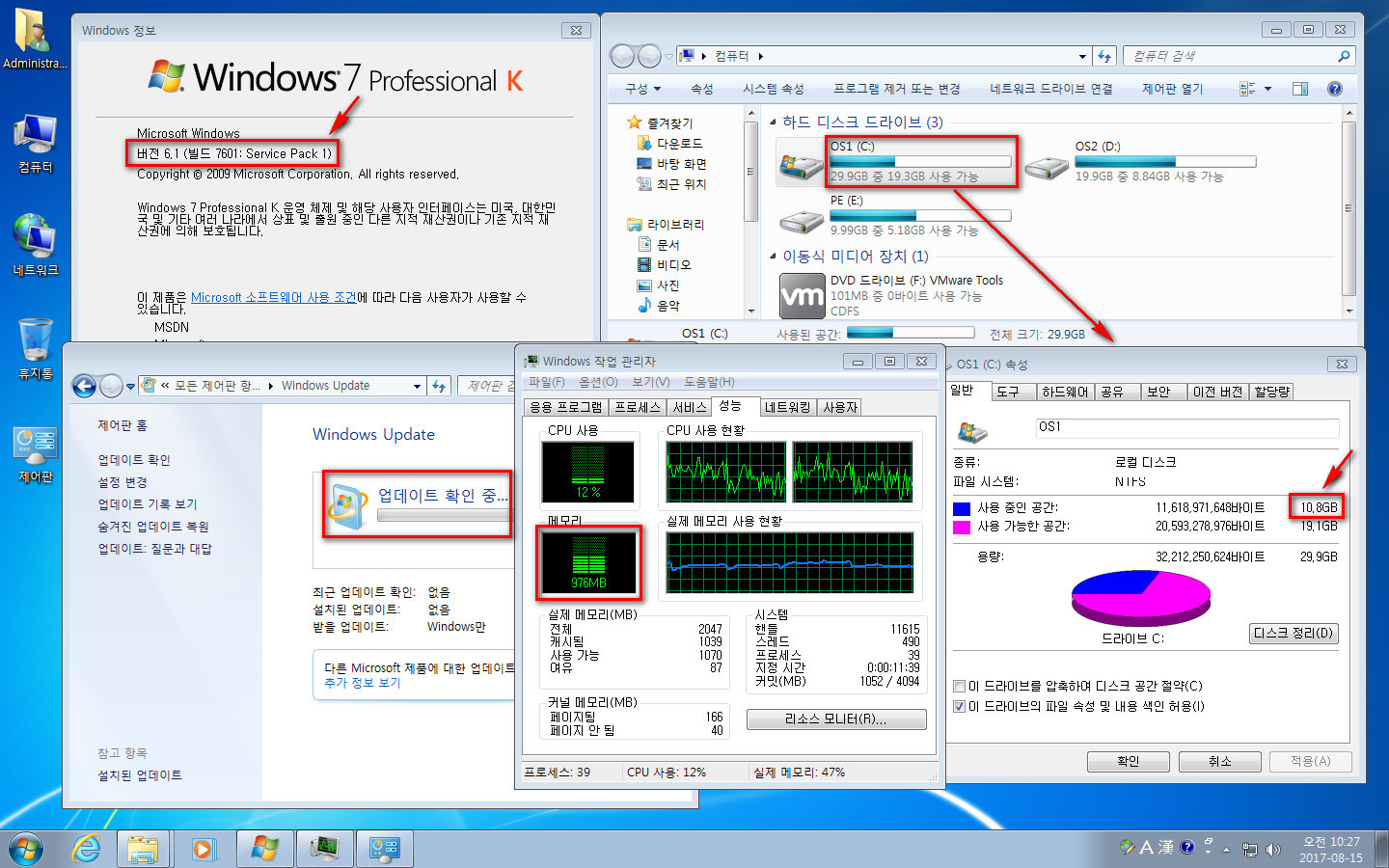
궁금한 내용들을 한꺼번에 모두 띄워 보았습니다 C드라이브 10.8GB 용량을 보여 줍니다
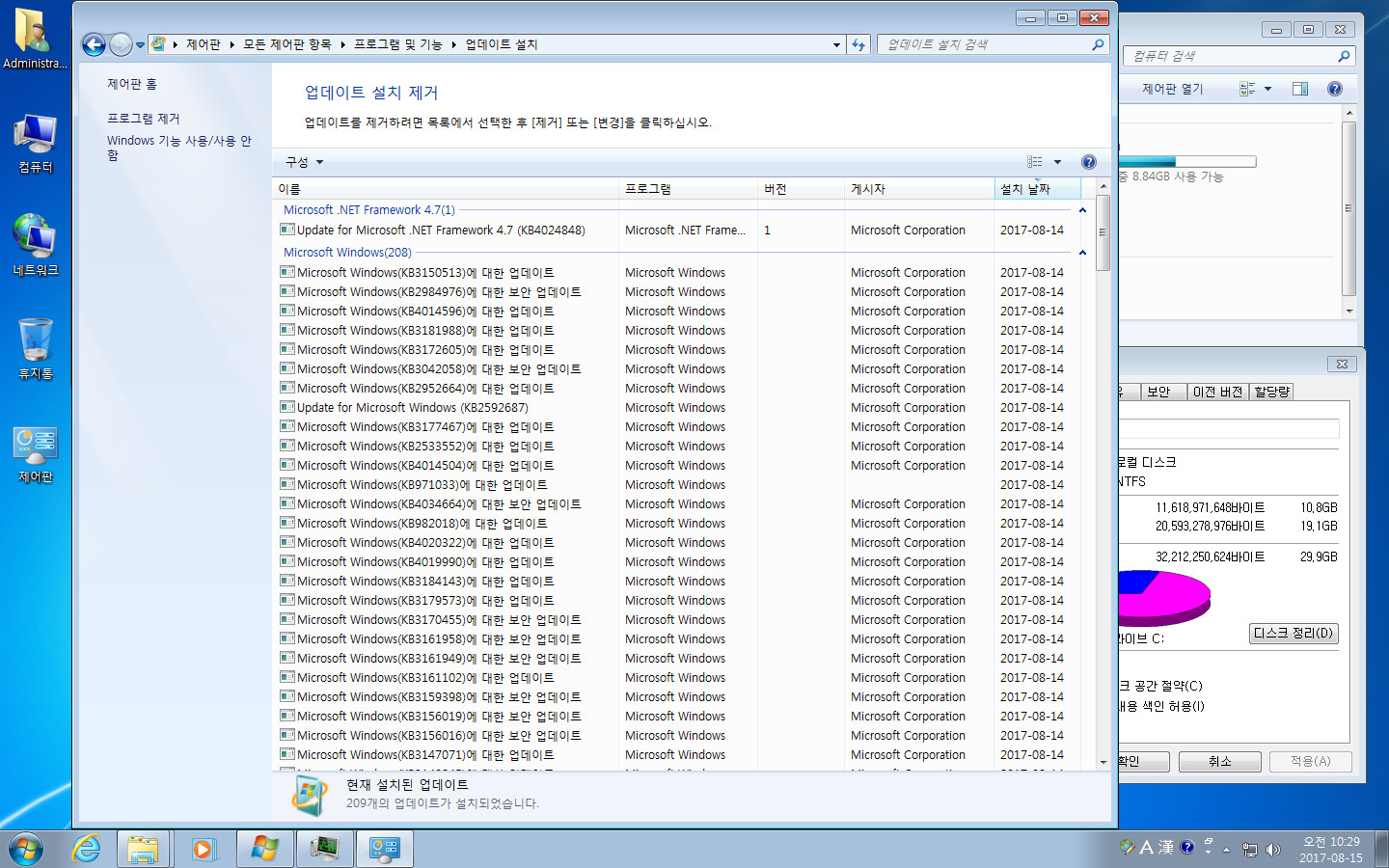
업데이트 된 내용을 확인하여 보앗습니다 209개의 업데이트가 설치되어 있습니다
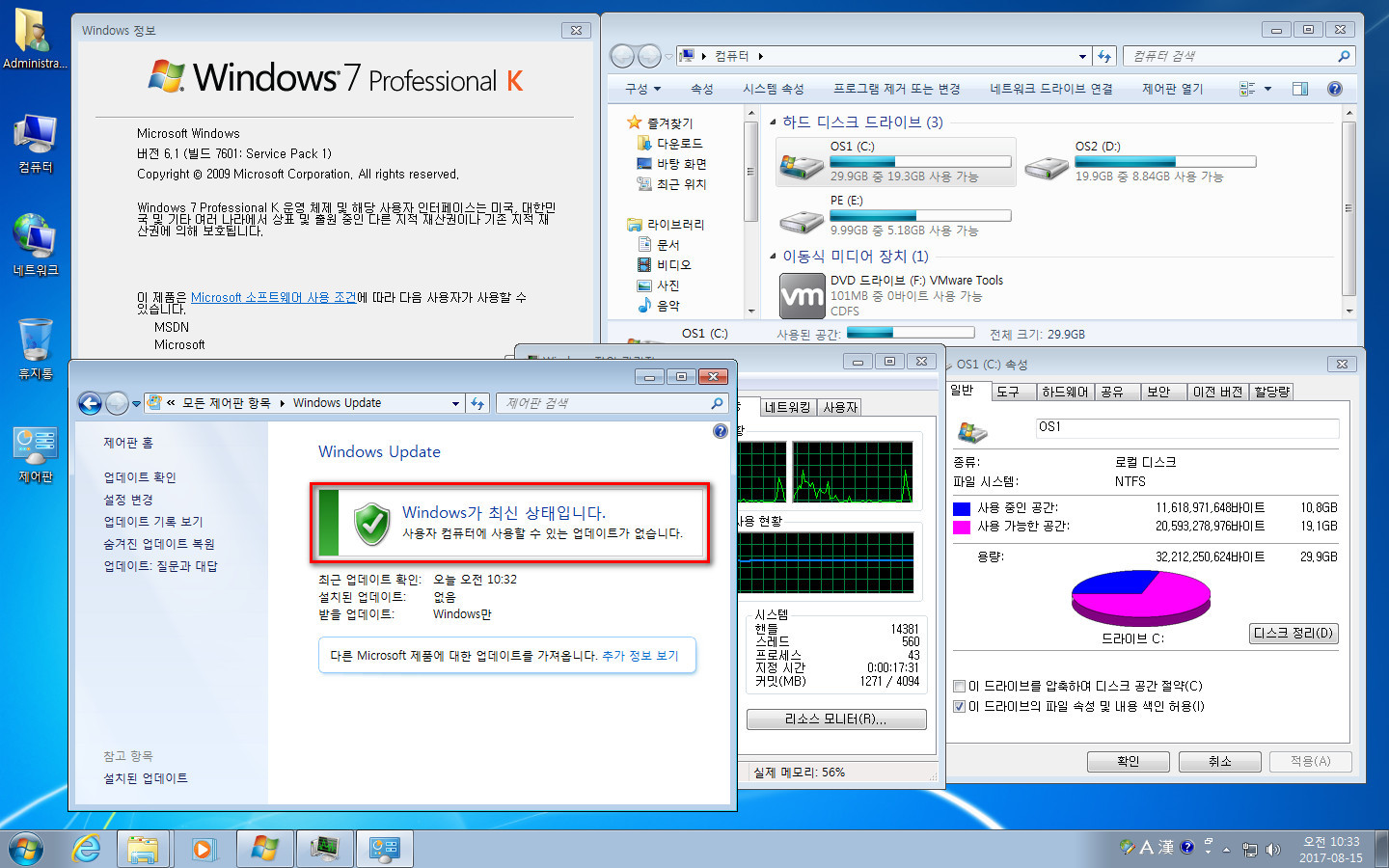
더 이상의 업데이트가 없는 최신 상태를 확인하였습니다
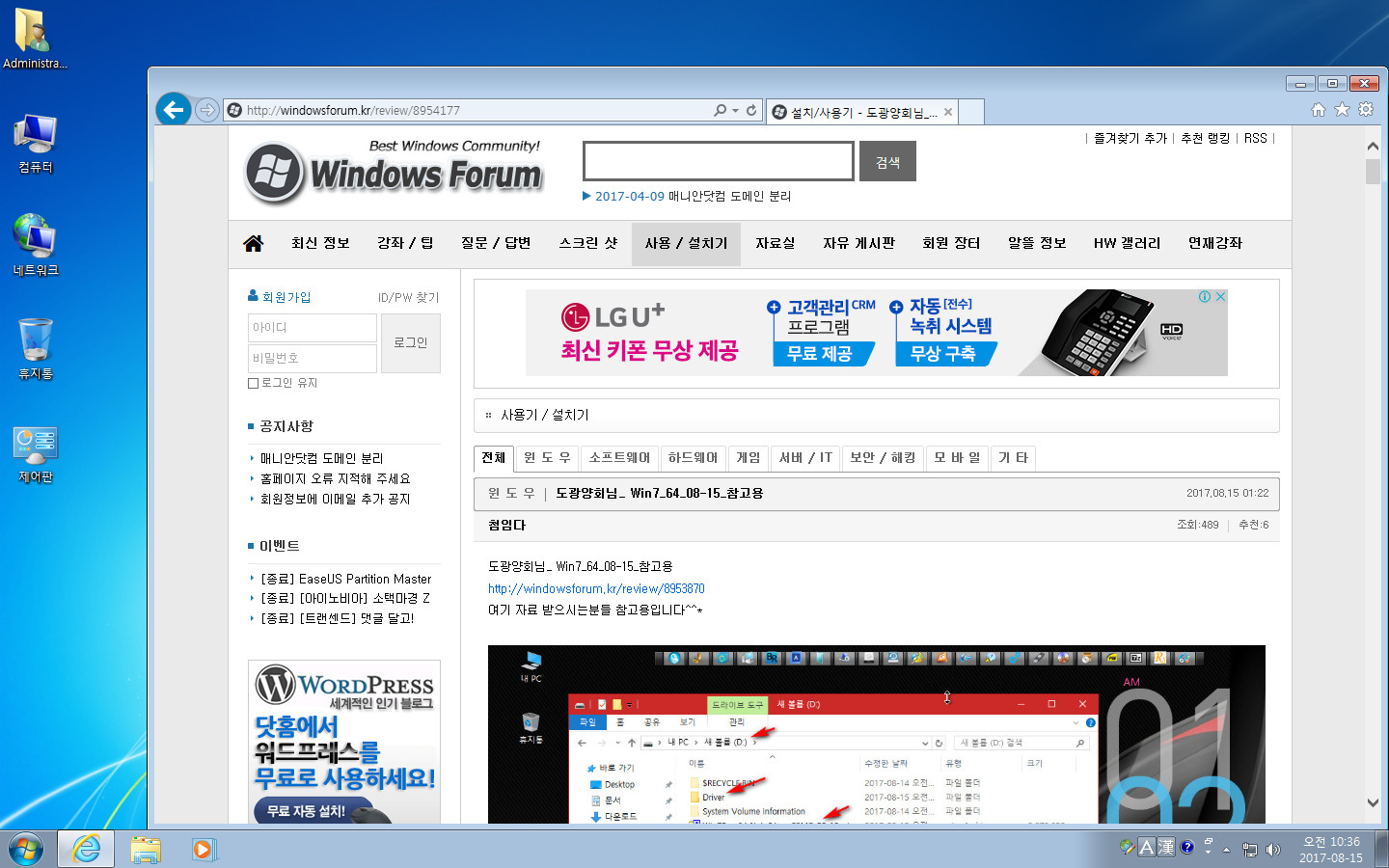
윈도우 포럼에 접속을 하여 첨임다 사부님의 메뉴얼을 한번더 공부하여 보았습니다 ^^*
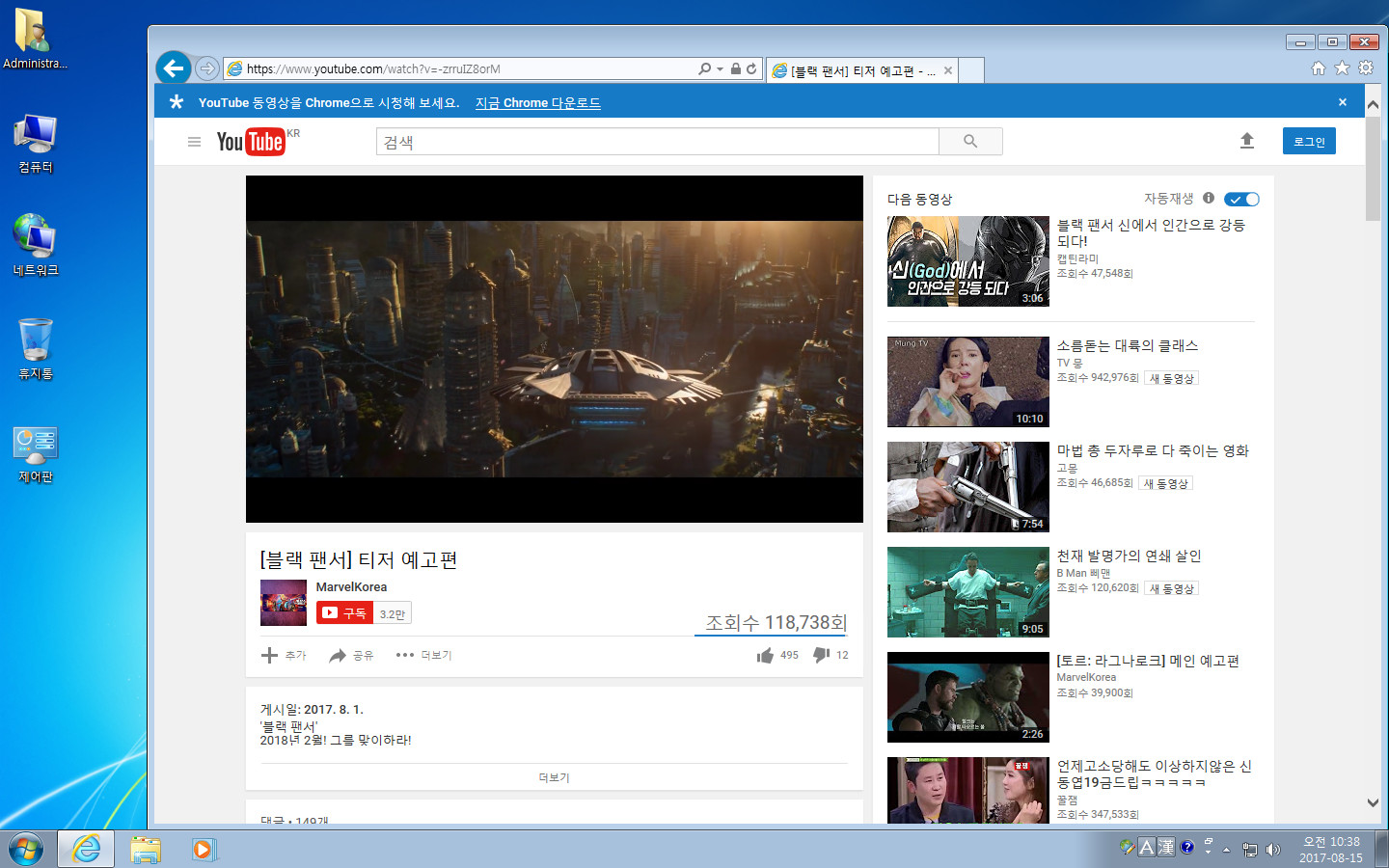
유튜브 접속을 하여 동영상 재생도 확인하여 보았습니다
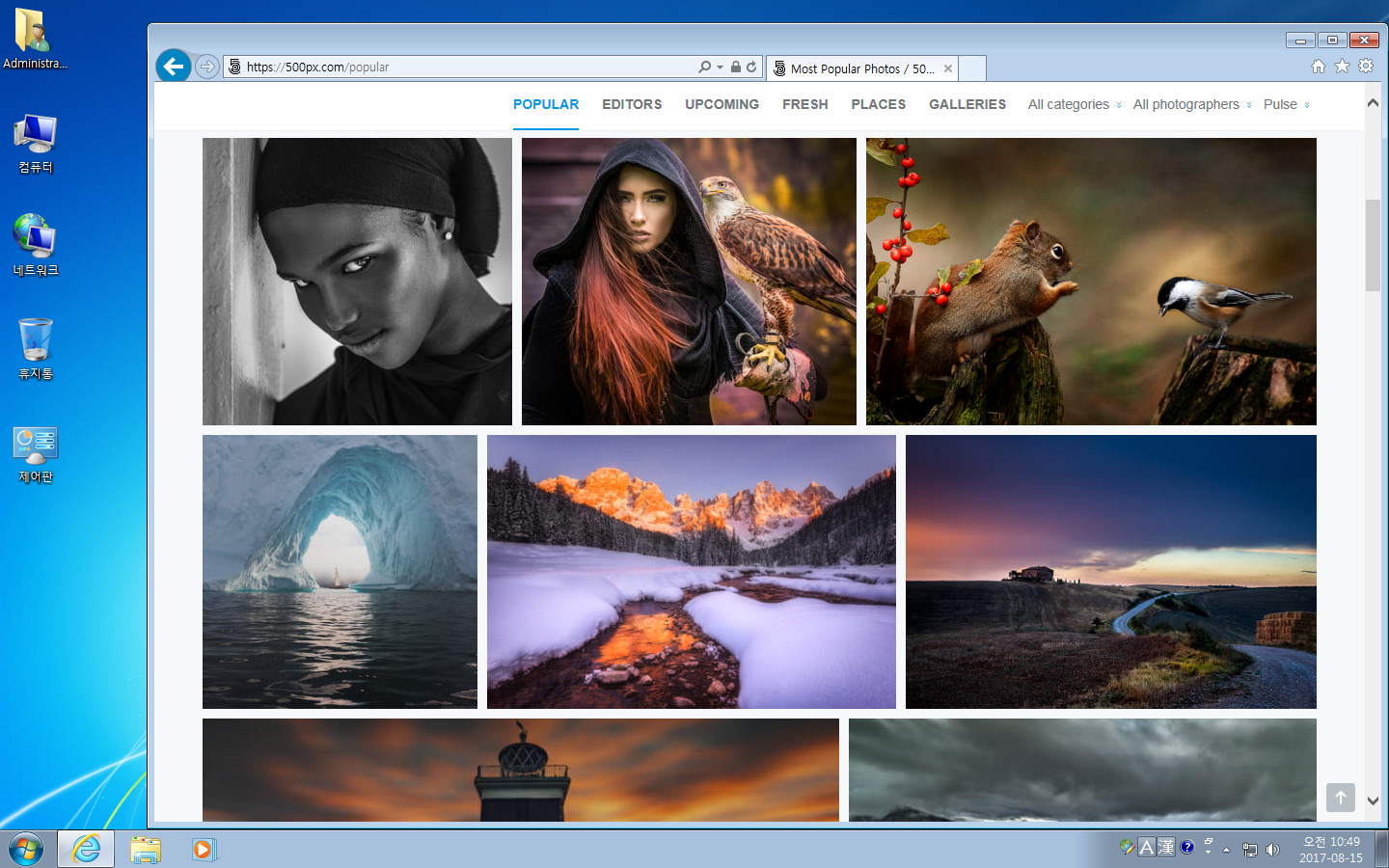
여유와 함께하는 사이트 접속
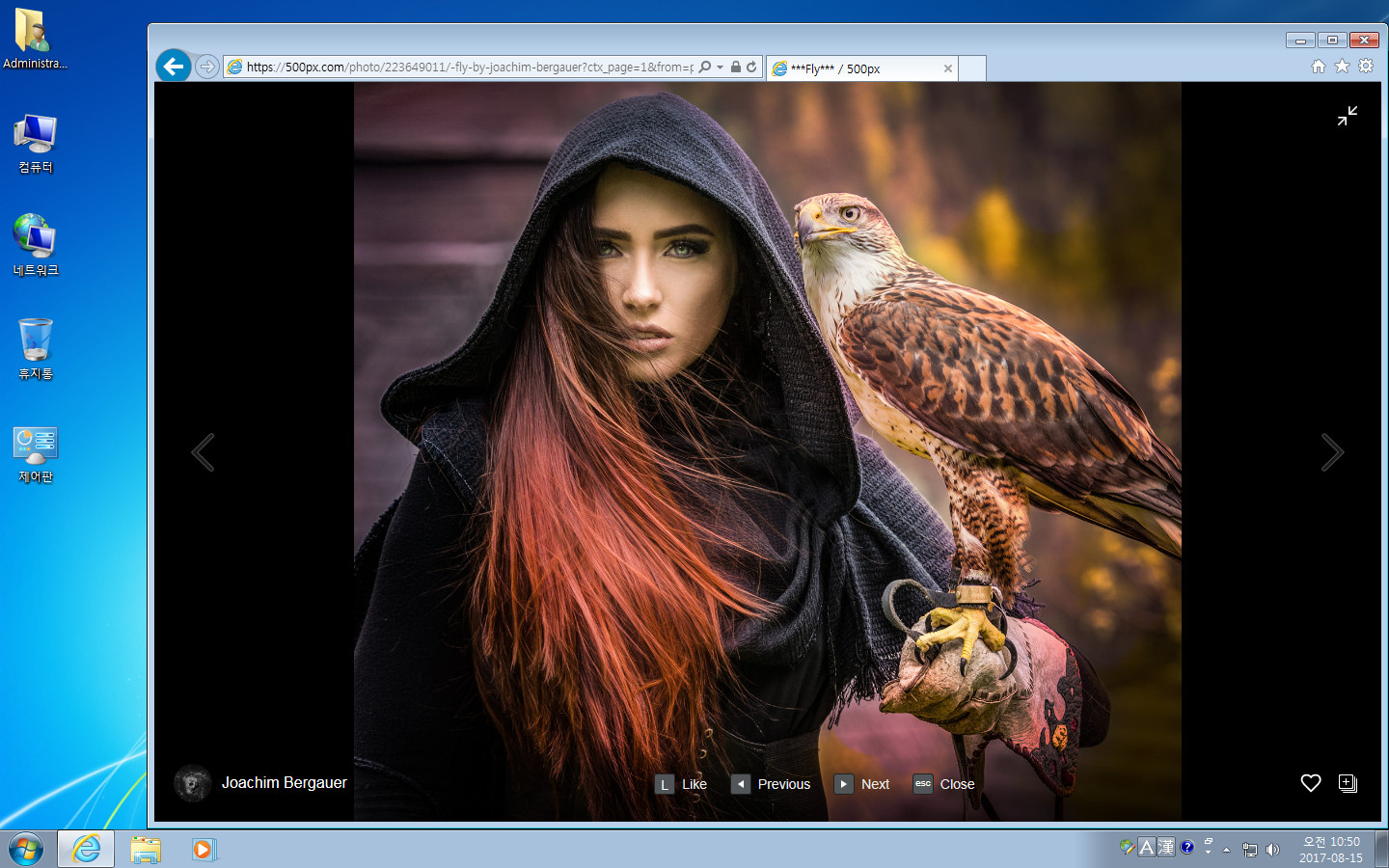
약간 무서븐 츠자 클로즈업 ㄷㄷㄷㄷㄷㄷㄷㄷㄷㄷㄷ
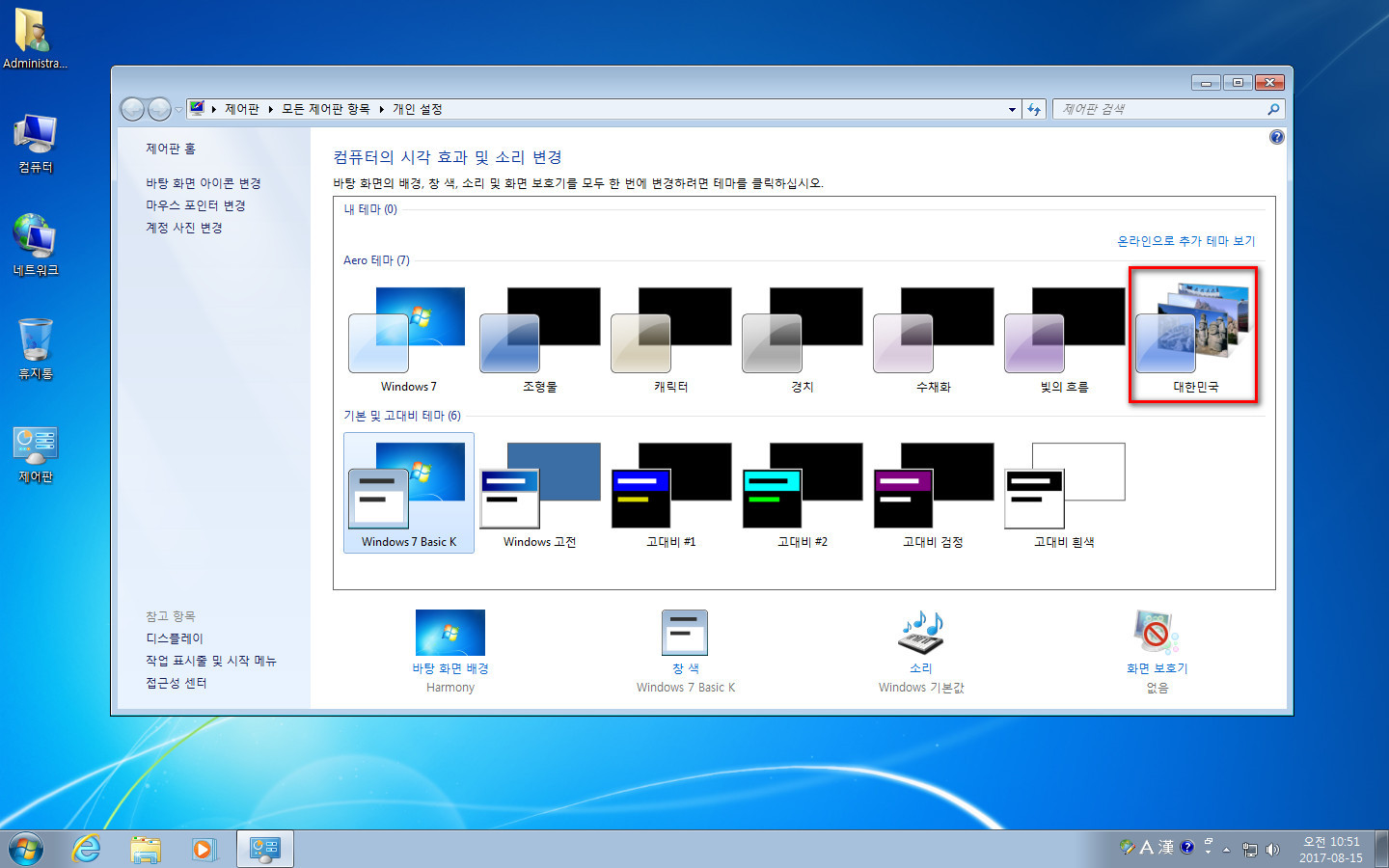
개인설정 으로 들어가서 테마를 확인하여 봅니다 테마 선택후 에어로 기능이 적용됩니다 아래로 칼라별 에어로 프레임을 확인하여 보았습니다
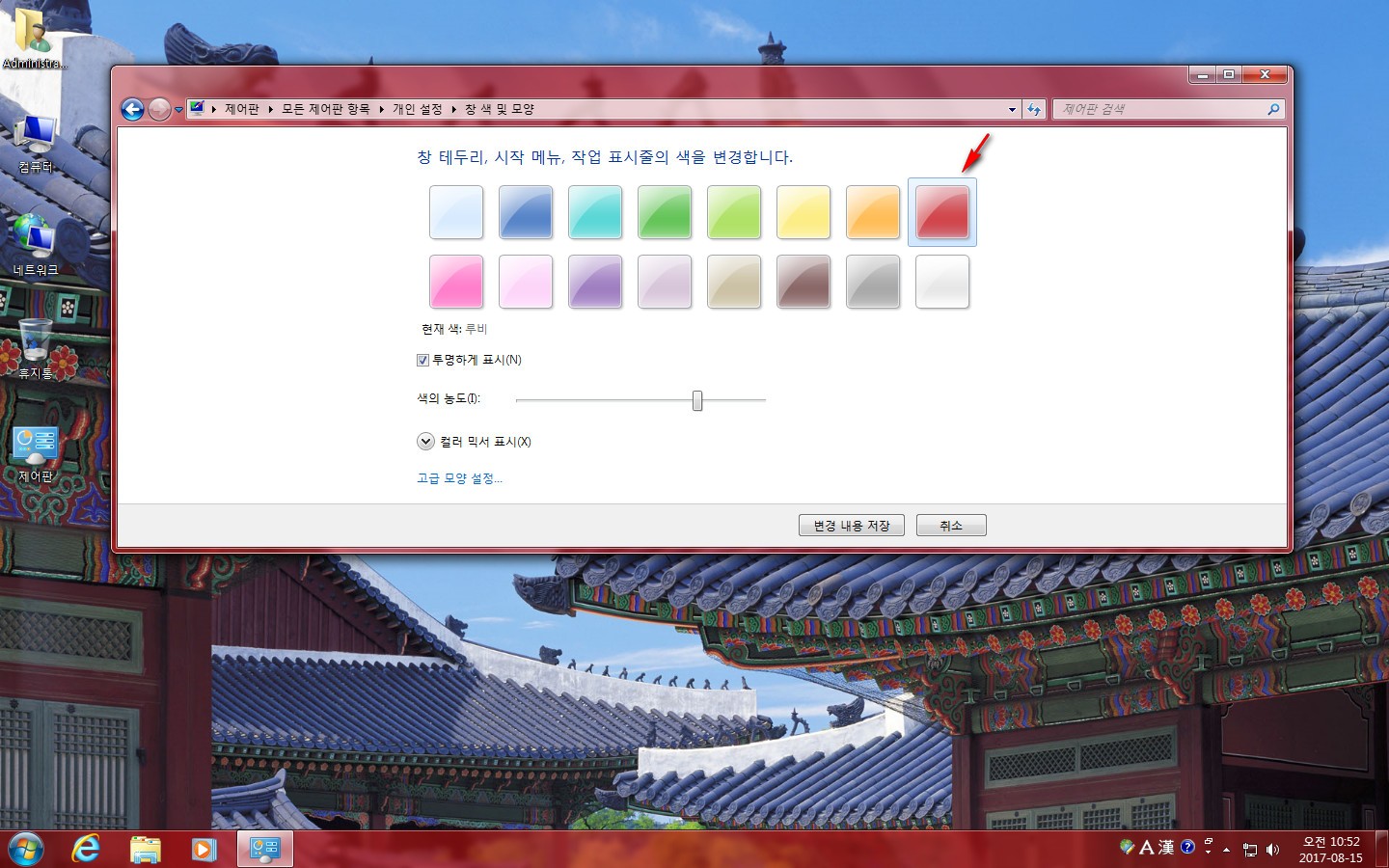
RED
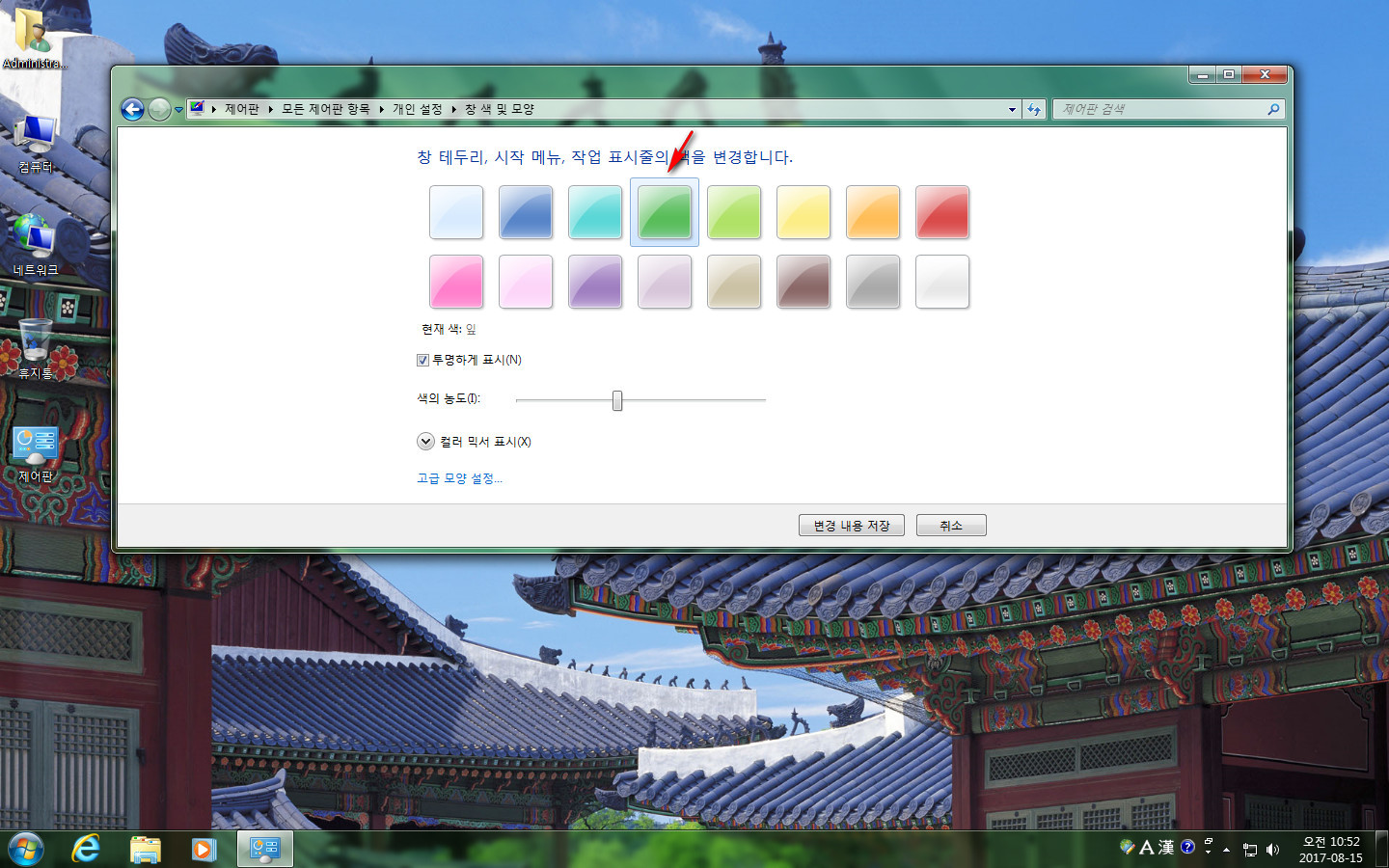
GREEN
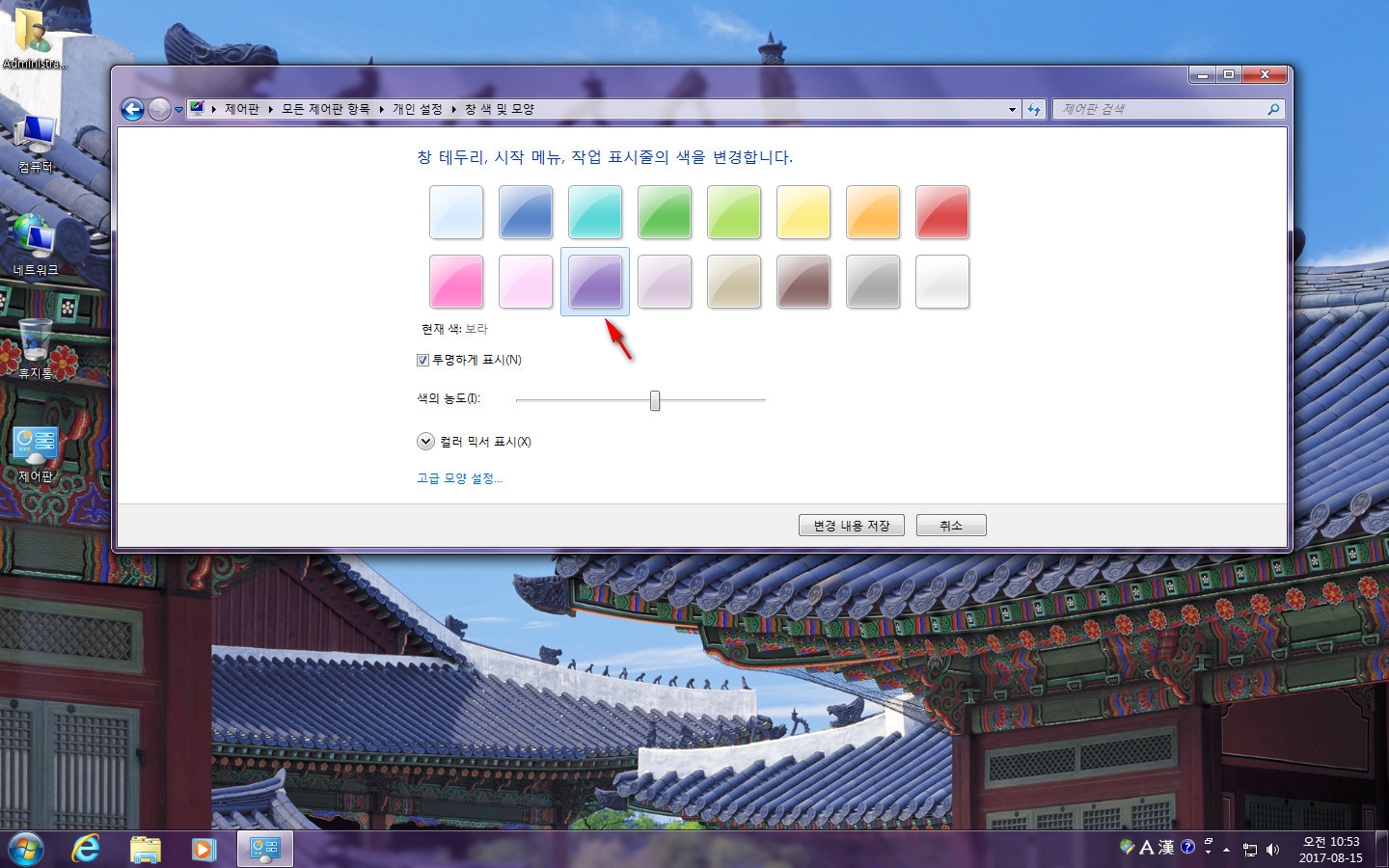
VIOLET
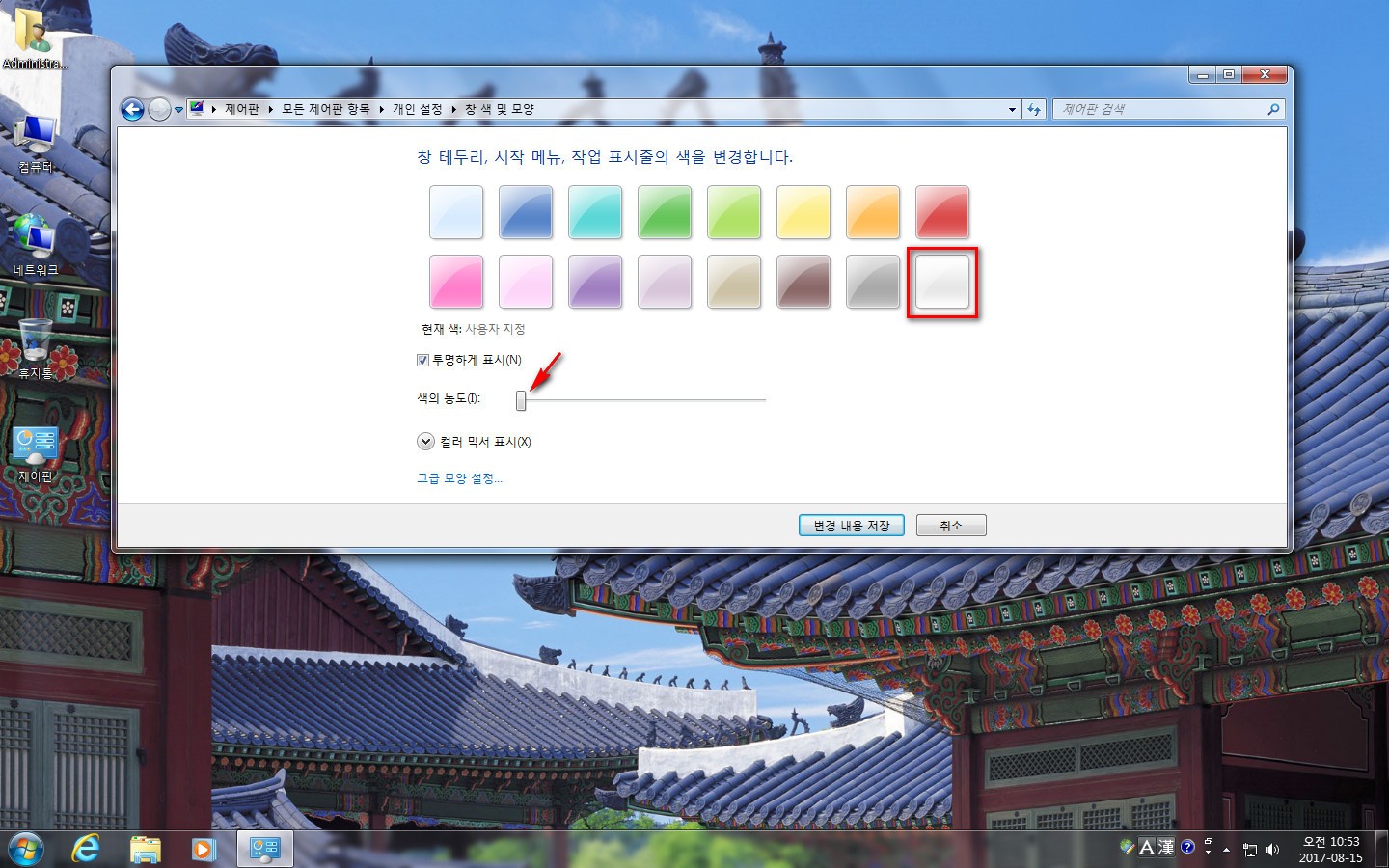
화이트를 선택하고 색농도를 최저로 셋팅해 봅니다 그리고 아래로 몇가지 배경 스크린샷 입니다
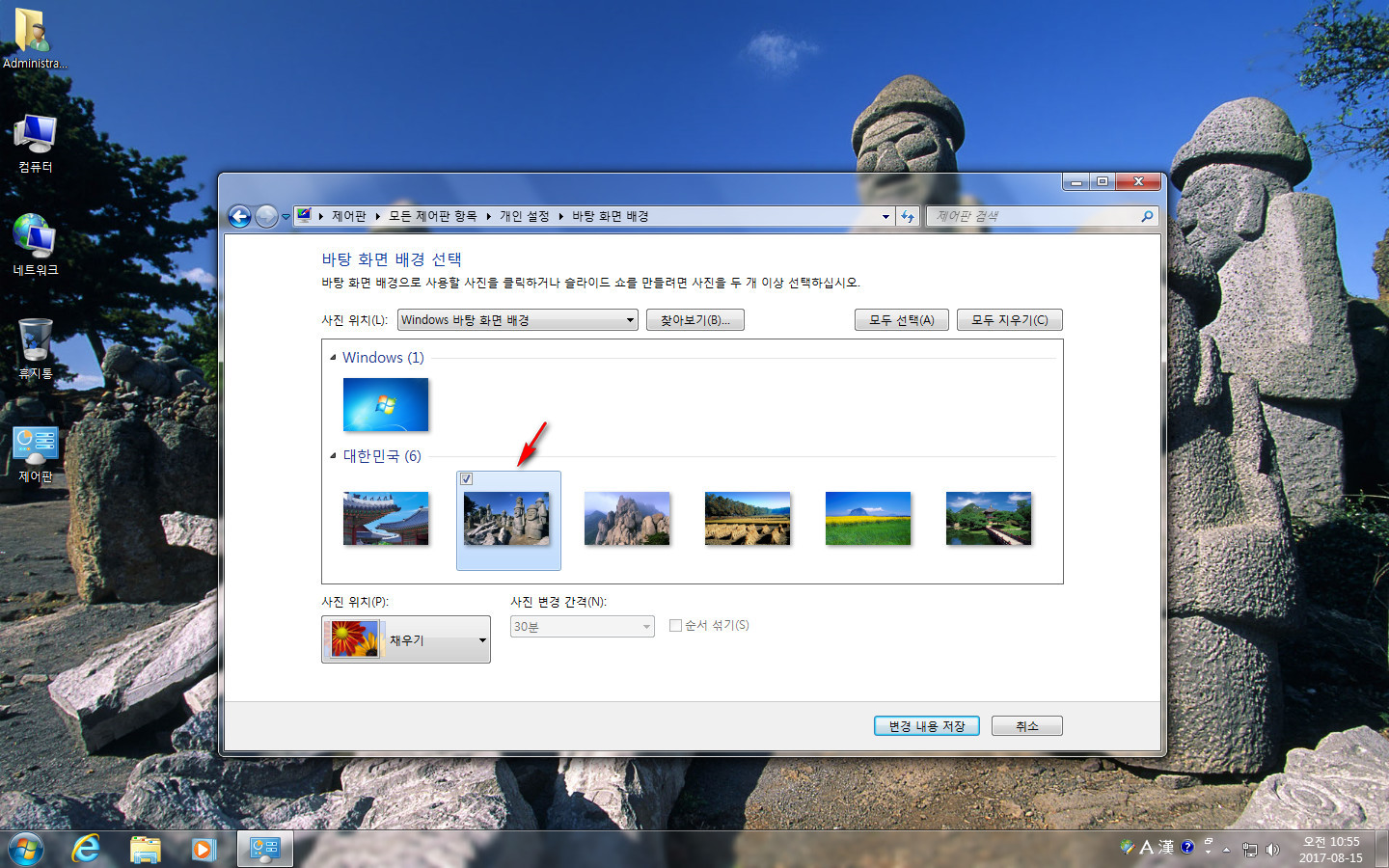
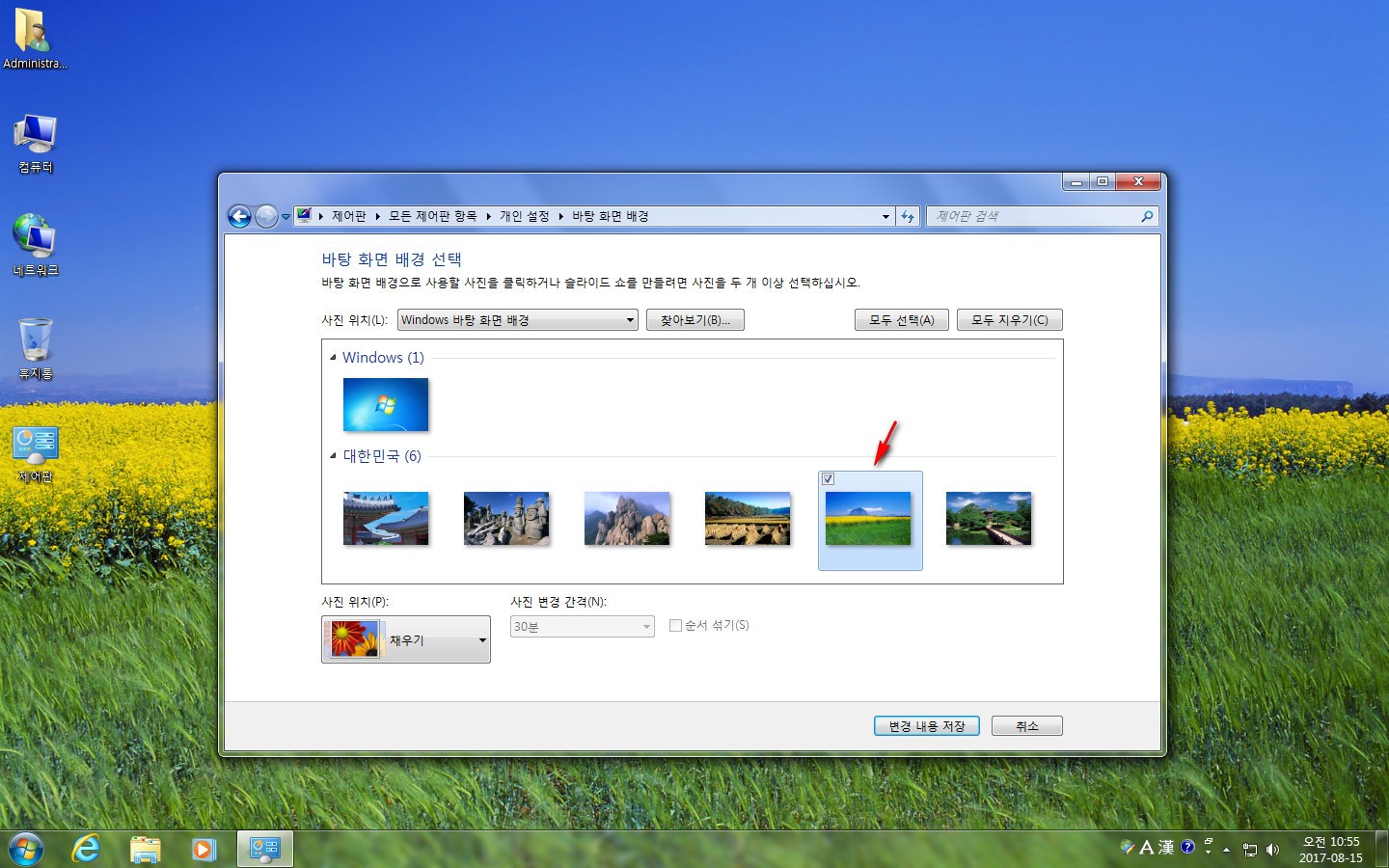


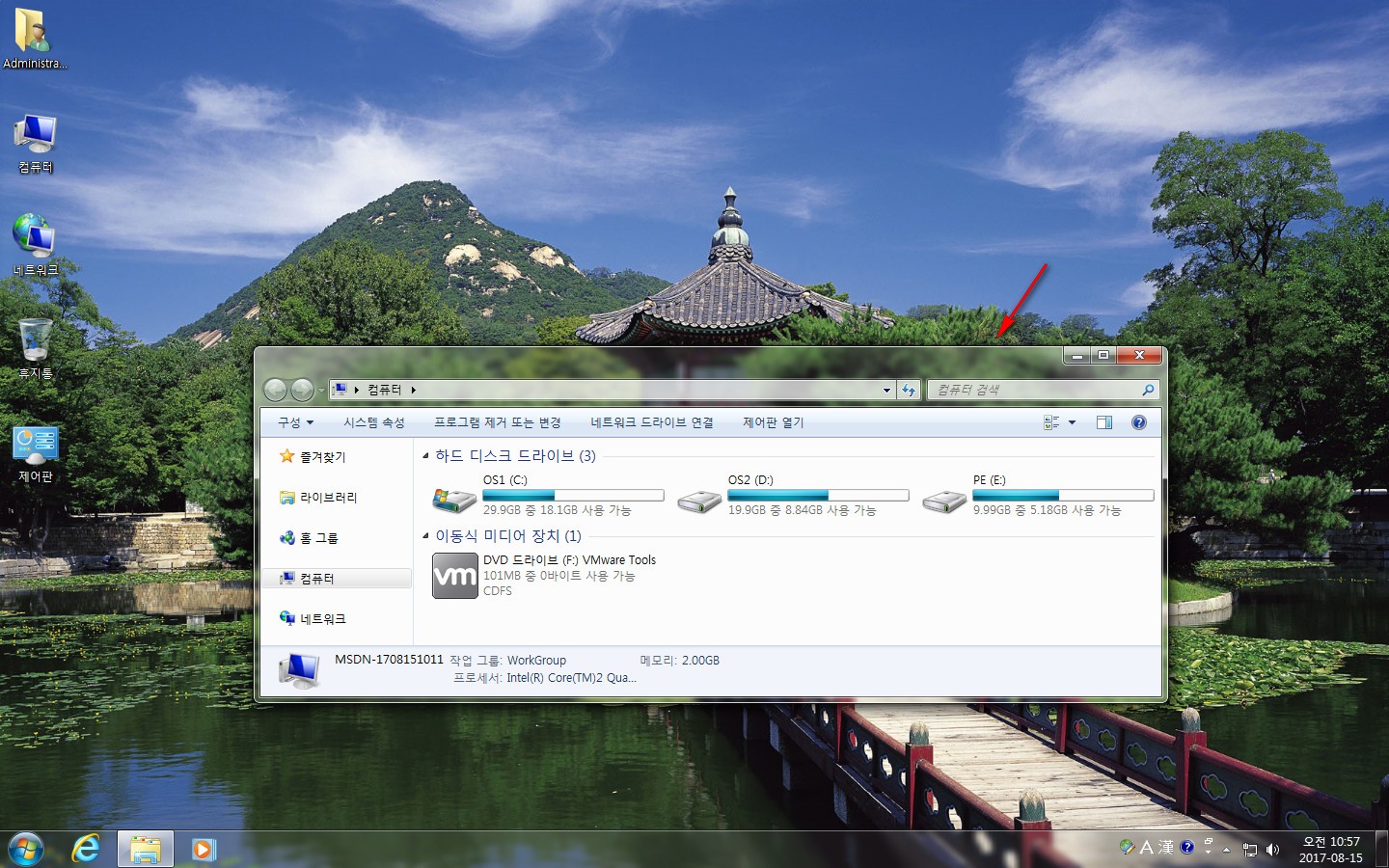
탐색기 투명창의 모습입니다
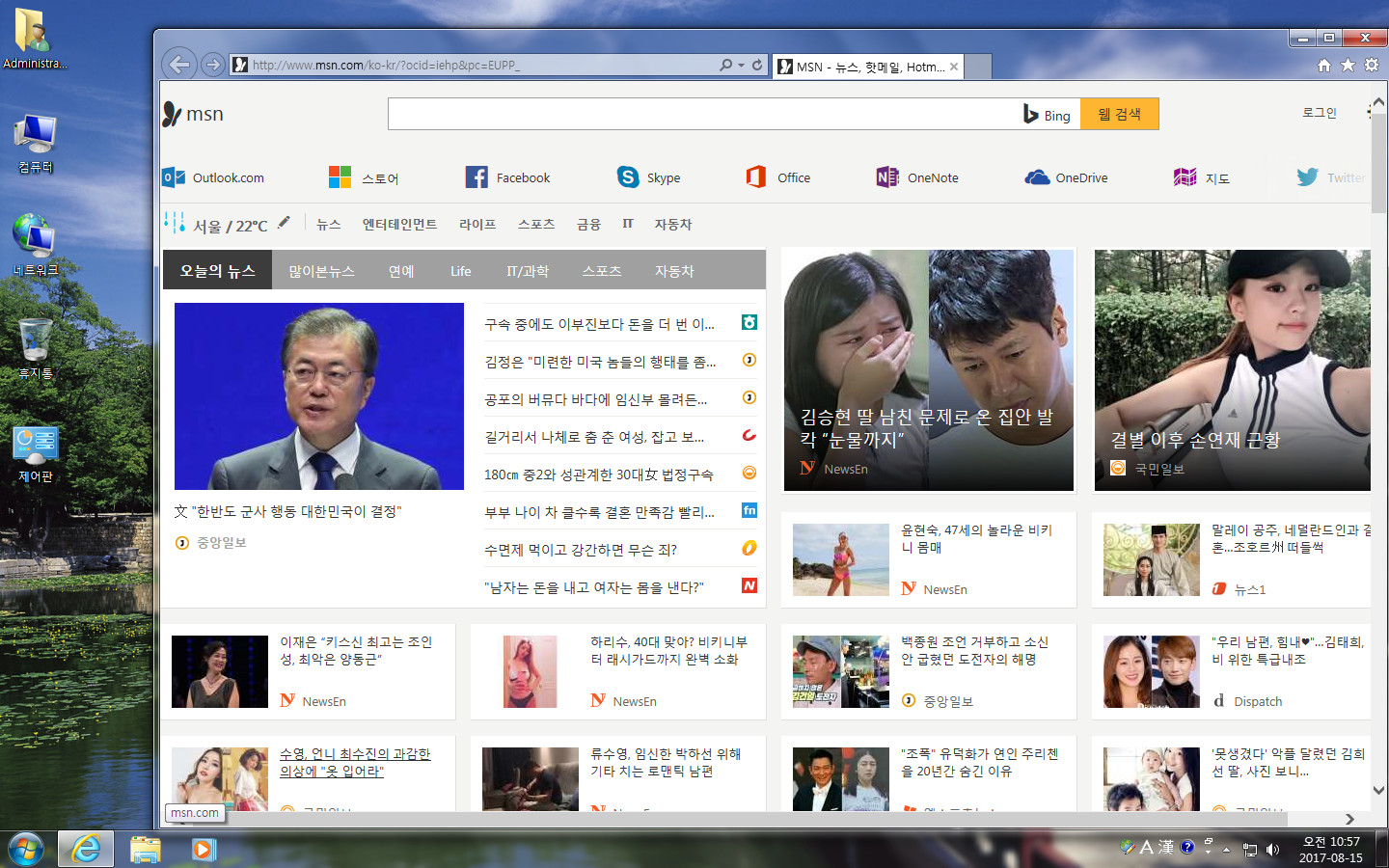
웹페이지 투명창의 모습입니다
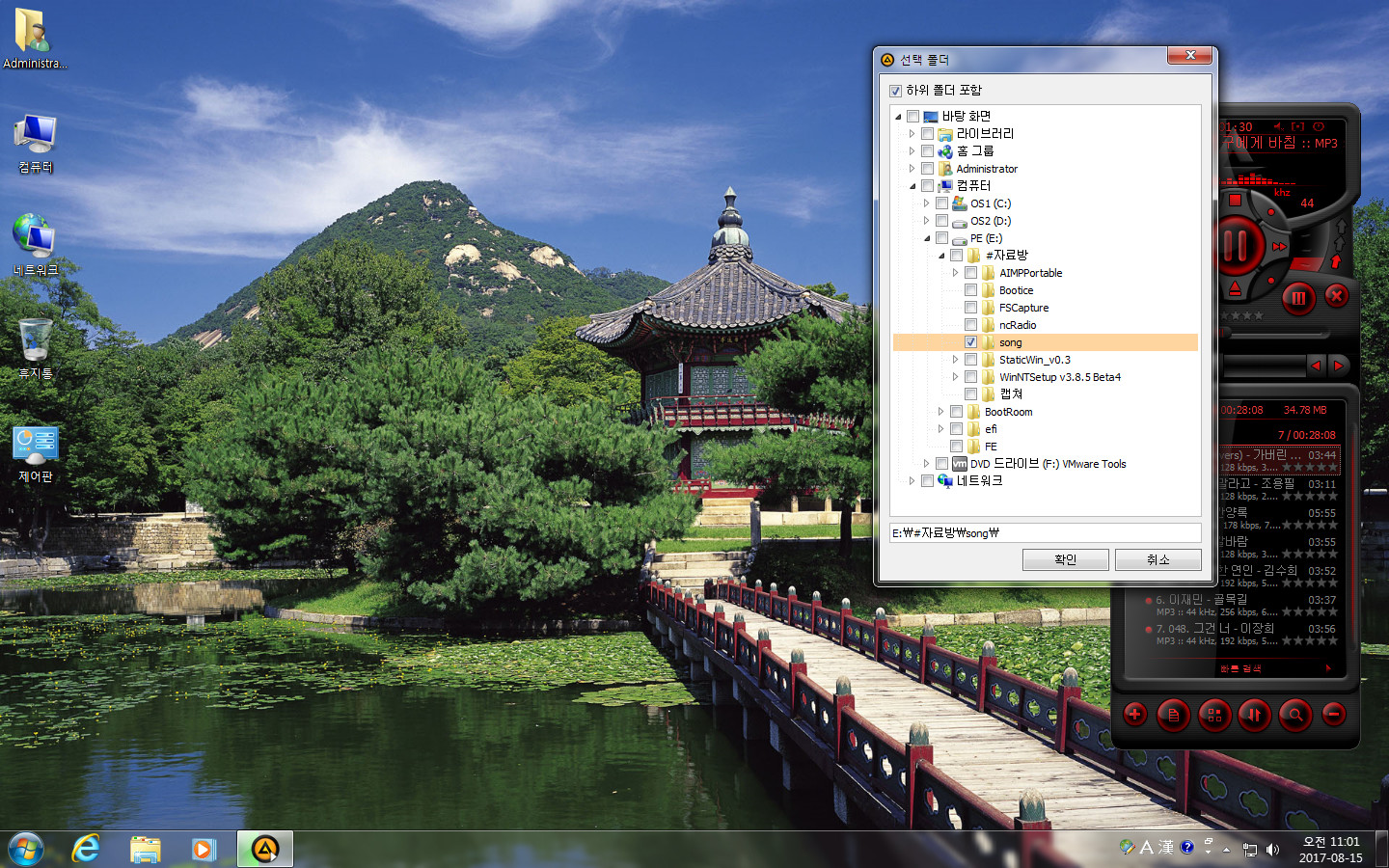
AIMP3에서 폴더 불러오기 팝업창의 모습입니다
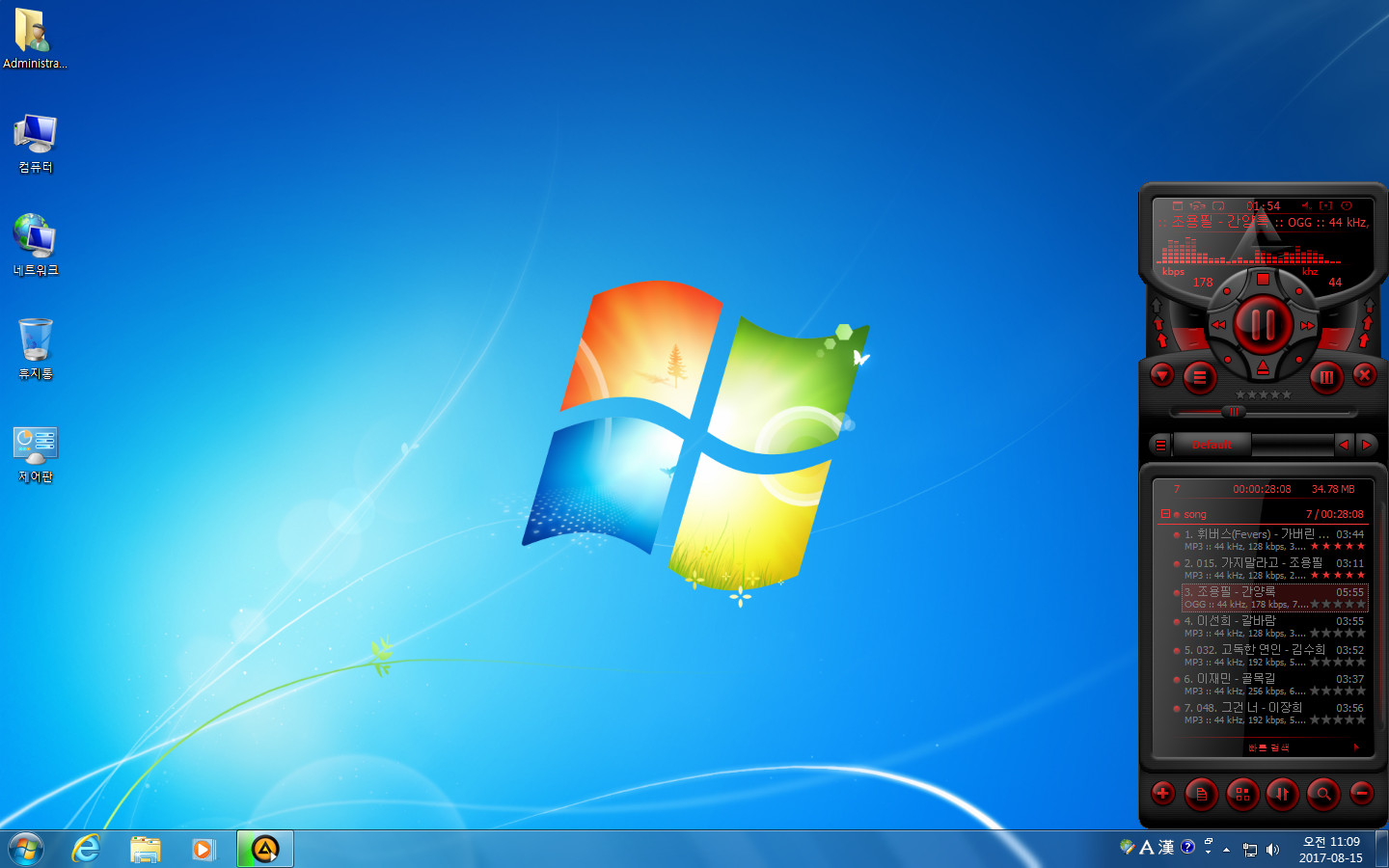
이렇게 멋진 작품을 열정으로 작업하여 주시고 설치 해볼수 있는 기회를 주신 도광양회 님께 감사의 말씀 드립니다.
또한 윈도우포럼에 먼저 리뷰를 해주시고 회원 님들께서 미리보고 접할수 있도록 자상한 안내를 해주신
첨임다 사부님 고맙고 감사합니다. ~꾸벅
미흡한 입문자의 체험기 정도인 게시물이라 심도깊은 내용이 없습니다.
늘 드리는 말씀이라 이제 지겨우실지도 모르지만 있는 사실을 그대로 글로 표현 하는 것이오니
식상 하시더라도 많은 이해를 바랍니다.
부족한 게시물 이었지만 인내심으로 끝까지 보아주신 회원님들 감사합니다.
가상에 미리 카피 해두었던 두서없는 노래 몇곡을 들어 보면서 포스팅을 마무리 할까 합니다.
광복절 하루 회원님들 모두모두 편안 하시고 뜻깊은 하루 채워 가시길 바랍니다 감사합니다.
========================================================================================
아래로 설치 동영상 연습본 입니다
VMware 에서 윈도우7 설치하기
VMware 에서 윈도우7 실행하기
댓글 [37]
-
유틸좋아 2017.08.15 13:01
-
선우 2017.08.15 13:34
유틸좋아님 다녀가 주시고 관심 주셔서 감사합니다 맵에서 윔 부팅이 아닌것 같고요 아마도 맵 기능을 통해서 가상으로 wim 파일을 복사한후 PC에서 하는 것처럼 똑같이 가상에서 한것 같습니다 관심 주셔서 감사합니다 즐거운 광복절 되십시요 ^^*
-
강치 2017.08.15 13:02
사부님!
배울게 끊임 없이 나오는것 같습니다.
가상에서의 활용 방법을 다사한번 되새기는 시간 이었습니다.
광복절날도 쉬임 없이 일하시는군요.
수고하시고 오늘도 좋은날 되세요^^
-
선우 2017.08.15 13:35
이미 모든것을 간파 하시고 계시는 사부님께서 은근 모른척 해주시는 모습은 제가 앞으로 배워야할 롤모델이 아닌가 생각 합니다 격려의 말씀으로 다녀가 주셔서 감사 드리고요 즐거운 광복절 행복한 되십시요 사모님 두손 꼭잡고요 ^^*
-
대박포에버 2017.08.15 13:23
역시 사용기로 시원하게 정리 한번 싹 해주시는군요.
감사히 잘 보고 내려았습니다.
오늘도 즐거운 하루 보내세요.^^
-
선우 2017.08.15 13:36
부족한 게시물에 관심 갖어 주시고 다녀가 주셔서 감사합니다 즐거움과 보람이 함께하는 광복절 하루 되시길 바랍니다 대박포에버님^^*
-
이어도 2017.08.15 13:46
실컴의 윈도우 설치시 다른 드리이브를 PE 활성화해서 설치하는 방법을
배웠습니다~~ 설치방법은 다양한 것이 좋더군요
광복절날 비가 많이 오네요....빗길 운전 조심하시고 건강하시길 바랍니다.
-
선우 2017.08.15 16:06
언제나 모자라고 부족한 저 입니다 일전에 쪽지의 답도 제대로 못드리고 있는 실정에 부끄럽기 짝이없답니다
부족한 게시물에 다녀가 주시고 격려의 말씀 남겨 주셔서 감사합니다 편안하신 저녁시간 맞이 하시길 바랍니다^^*
-
첨임다 2017.08.15 13:46
역시 입문자인 제자가 지나쳤던것을 사부님이 심도있게 잘 보여주시는군요
이제자 사용기의 달인이신 사부님을 따라가기엔 아직도 많이 요원한것을 깨닮고....
역시 다시한번 사부님은괜히 사부님이 아닌걸 다시한번 느끼며 잘보고 잘 배워 갑니다^^*
-
선우 2017.08.15 16:05
이제 날씨도 가을로 접어들고 있습니다 사부님 그런데 어찌 사부님의 노환은 점점더 깊어만 가는지 세월이 야속합니다
어여 기운을 차리시고 입문 제자의 재롱을 어엿비 보아 주셔야지요 사부님 따라 해본 입문 제자의 호작질에 격려의
말씀 남겨 주셔서 막 힘이 솟구칩니다 좀더 노력하는 제자가 되도록 하겠습니다 감사합니다 사부님^^*
-
cungice 2017.08.15 13:56
선우님 정성이 듬북 담긴 설치 사용기 잘 보았습니다. 노고가 많으셨습니다.
-
선우 2017.08.15 16:07
언제나 이렇게 다녀가 주시고 격려의 말씀을 곁들여 주셔서 힘이 됩니다 입문자에게 용기를 주셔서 감사 드리고요 편안하신 저녁시간 맞이 하시길 바랍니다^^*
-
ehdwk 2017.08.15 13:57
잘 감상했습니다. -
선우 2017.08.15 16:08
다녀가 주시고 눈도장 찍어 주셔서 감사 드립니다 편안하신 오후 마무리 잘 하시길 바랍니다 동자님^^*
-
나의꽃 2017.08.15 14:57
***선우님 수고 많이 하셨습니다***
-
선우 2017.08.15 16:09
잠시 여유를 가지고 다녀가 주신 변사장님께 감사의 인사를 올림니다 광복절이라 여유 있으신 시간으로 보내시는지 모르겠군요 여튼 남은 시간도 고운 시간 뜻깊게 보내시길 바랍니다 ^^*
-
deshana 2017.08.15 15:03
고수님의 열정에 또힌번 고개 숙입니다 ^^
추천!!
-
선우 2017.08.15 16:03
헉~~ 아니되옵니다 선배님 께서 고개를 숙이시다니요 ㄷㄷㄷㄷㄷㄷㄷㄷㄷ
이렇게 찾아 주시고 입문자의 작은 몸짓에도 관심을 갖어 주시는 따스한 배려에 무한감사 드리고요 제가 오히려
고개숙여 감사의 인사를 드립니다 선배님의 격려에 한발더 성숙하는 제자가 되겠습니다 편안하신 오후
되시길 바랍니다 deshana선배님^^*
이 노래 너무 좋아요 선배님^^*
-
소달구지 2017.08.15 16:25
고수님들의 놀이터에서 할 말이 없어 조용히 추천만 누르고 나갑니다.
사용기를 늘 아주 자세히 알기 쉽게 만들어 주시는 배려에 감사합니다.
-
선우 2017.08.15 16:58
소달구지님 관심 갖어 주시고 다녀가 주셔서 감사합니다 사실 소달구지님 같이 조용히 계시는 고수분들이 참 많이 계시지요 광복절 남은 시간도 편안하신 시간 되시길 바랍니다^^*
-
첨임다 2017.08.15 17:13
헉 이제 봤네요 동영상은 언제 이렇게^^*
열일하시는 사부님 영상 잘보고 갑니다 이제 프리미어 와 베가스 에펙좀 배우셔서 좋은 영상 강좌 부탁 드립니다
제자도 소시적 영상 크기가 384-240시절에 베가스로 영상 많이 만들었섰는데 프리미어는 어려워 베가스 튜토리얼로 많이했었는데
이제 다 까먹어서....^^;
-
선우 2017.08.15 17:39
이제 사부님께서 영상강좌 올려 주실때 인것 같습니다 이 무식한 입문제자는 fs캡쳐 동영상을 촬영하여 팟플레이어 에서 재생시 두배재생 틀어놓고 또 다시 fs캡쳐로 담았네요 참 무식한 방법이지요 꼼꼼하게 한바퀴 더 순찰 해주시는 사부님이 계시니 마음이 든든합니다 많이 배우겠습니다 사부님^^*
-
홍은동초짜 2017.08.15 17:40
정성스런 멋진 후기 넘 고맙습니다..
-
선우 2017.08.15 18:07
부족한 게시물에 귀한말씀 주신 홍은동초짜님께 감사의 말씀 드립니다 편안하신 저녁시간 맞이 하시고 가족 분들과 행복한 시간 되세요^^*
-
봄은오는가 2017.08.15 18:01
선우님의 정성이 깃든사용기 잘보았습니다.~^_^*
늘 좋은날 되세요.
감사 합니다.~^_^*
-
선우 2017.08.15 18:09
부족한 체험기에 다녀가 주시고 격려의 말씀 남겨 주셔서 감사합니다 편안하신 저녁시간 보내시길 바랍니다 봄은오는가님^^*
-
s7h7o7w 2017.08.15 19:34
수고많았습니다
-
선우 2017.08.15 21:04
부족한 체험기 격려 해주셔서 감사 드립니다 편안하신 밤 보내세요^^*
-
김영자 2017.08.15 21:02
수고하셨습니다..^^
-
선우 2017.08.15 21:05
관심과 배려의 말씀으로 다녀가 주시고 보아 주셔서 감사합니다 편안하신 밤 되시고 활기찬 아침 맞이 하시길 바랍니다 ^^*
-
OB 2017.08.15 22:10
정성스런 사용기에 이번엔 동영상 까지 ...
감사하게 잘 보았습니다.
수고 많으셨습니다.
-
선우 2017.08.17 17:19
OB님 다녀가 주시고 격려 해주셔서 감사 드립니다 편안하신 저녁시간 맞이 하시길 바랍니다 ^^*
-
제비날다 2017.08.15 22:37
상세한 사용기 초보자에게는 힘이 됩니다
감사히 잘 보았습니다
-
선우 2017.08.17 17:20
내용이 너무 부실하여 도움이 되지 못하리라 생각 하여 송구 하옵고요 더 유용한 게시물이 될수 있도록 노력해 보겠습니다 편안하신 저녁시간 맞이 하십시요 ^^*
-
竹林七賢 2017.08.16 10:55
자세한스샷과 동영상까지....
대단한 열정이 여기까지 느껴집니다.
언제나 느끼는바이지만 자세한스샷들이 초보들을 위한 세심한 배려가 아닌가 생각됩니다.
수고많이 하셨구요 오늘도 무탈한 하루가 되시기를 바랍니다.
-
선우 2017.08.17 17:21
아니옵니다 제가 초보이다 보니 쓸수 있는게 한계가 거기까지여서 그런가 봅니다 다녀가 주시고 격려의 말씀 주셔서 감사합니다 편안하신 저녁시간 맞이 하시길 바랍니다 ^^*
-
뽀로로 2017.08.17 18:07
잘 봤습니다. ^^
저도 도광님 것으로 구해서 마누라 저사양 노트북에 설치해봤는데 여전히 느리더군요. ㅠㅠ 이쯤되면 노트북 체력이 저질;;;;
2년되가는 저가 노트북인데 그래도 LG거라 정식 윈7인데 왜이렇게 버벅댈까요.....? ㅠㅠ 뭐가 문젤까....?
| 번호 | 제목 | 글쓴이 | 조회 | 추천 | 등록일 |
|---|---|---|---|---|---|
| [공지] | 사용기/설치기 이용안내 | gooddew | - | - | - |
| 11105 | 윈7 허접 설치 사용기 [10] |
|
25690 | 0 | 01-14 |
| 11104 | 위도우7 설치 및 사용기 [6] |
|
23406 | 0 | 01-14 |
| 11103 | Windows 7 설치를 완료하였습니다. [6] | 지나가던 | 19065 | 0 | 01-14 |
| 11102 | 똥컴에 세븐설치후 글남겨요~ [9] | 요다 | 18647 | 0 | 01-16 |
| 11101 | 윈7 허접설치 사용기2 [6] |
|
20119 | 0 | 01-18 |
| 11100 | 윈도우7설치기 [4] |
|
17270 | 0 | 01-20 |
| 11099 | 허접 사용설치기2 [6] |
|
16670 | 0 | 01-21 |
| 11098 | 윈도우7 베타 미디어센터 사용기(획기적인 변화) [9] | 생강도넛 | 20655 | 0 | 01-21 |
| 11097 | 윈도우7 허접설치 사용기 [6] |
|
17019 | 0 | 01-23 |
| 11096 | 윈7 7000.. 설치사용기 [10] |
|
16299 | 0 | 02-09 |
| 11095 | windows 7 한달여간 사용기.. [11] |
|
16484 | 0 | 02-10 |
| 11094 | 아직도 공부중... [12] |
|
14542 | 0 | 02-12 |
| 11093 | 역시 다르군요. [26] |
|
14466 | 0 | 02-14 |
| 11092 | 윈도우7 이용후.. [8] |
|
14470 | 0 | 02-26 |
| 11091 | win 7 x64 7048 인스톨기 [6] | 산정 | 15341 | 0 | 03-06 |
| 11090 | 7048 x86 x64 한글2007에서 문제점발견 [7] |
|
14736 | 0 | 03-08 |
| 11089 | 한글화된 7048 사용후..문제점.. [3] |
|
13694 | 0 | 03-10 |
| 11088 | 7057 x64에서의 문제점 [8] | 유랑자 | 14205 | 0 | 03-14 |
| 11087 | 비스타 64비;트에서 naver pc그린 사용기 ^^ 스샷~ [8] | Star★Bros | 15245 | 0 | 03-16 |
| 11086 | IE8 설치후 [2] | 생강도넛 | 11427 | 0 | 03-20 |

감사합니다. 선우님 vmware map 에서 wim파일이 부팅이 되는군요...^~^